Как добавить участников в закрытую группу в контакте если ты админ – Как принять заявку в закрытую группу ВКонтакте?
Как принять заявку в закрытую группу ВКонтакте?
Социальные сети позволяют собрать в одном месте несколько способов общения между людьми, поэтому уследить за всеми достаточно проблематично. Если ты создал группу или являешься администратором одной из них, у тебя может появиться вопрос: «Как принять заявку в закрытую группу ВКонтакте?».
Почему говорится только о сообществах закрытого типа? Потому что контроль каждого пользователя работает лишь в них. Для других видов групп – открытых и приватных, а также страниц – такая функция не реализована.
Чтобы получать доступ к ней, нужно отправить запрос и получить разрешение от руководства сообщества. Принять его может либо владелец, либо администратор, но до момента принятия никакие сведения о группе недоступны. Кроме основных – небольшое описание, число подписчиков и блок с контактами.
Чтобы попасть в приватное сообщество, нужно получить инвайт от ее администратора или владельца. До того времени любые сведения о нем – недоступны.
Как принять заявку в закрытую группу ВКонтакте?
Как принять запросы онлайн с ПК:
- Перейди на персональный аккаунт ВК и открой перечень с пабликами. В разделе «Управление» отображены те группы, где ты имеешь руководство, выбери нужную.
- Затем на основной странице под изображением аватара нужно выбрать первое – «Управление группой».
- Откроется основное меню админ-панели. Справа будут доступны разделы – выбери «Участники» и нажми на нее.
- Если кто-то захотел вступить в твой паблик, то при переходе к этому пункту появится дополнительный подраздел, вмещающий список людей. Но если таких пользователей не будет, ты сразу увидишь пункт «Руководители».
- Перейдя к списку людей, отобразится число новых заявок, а также две кнопки, позволяющие принять или игнорировать юзера.
- Можно принимать каждого человека отдельно либо щелкнуть на кнопку «Одобрить все».
 Также, можно сначала отклонить запросы всех, кто не нравится, а затем принять остальных (так быстрее).
Также, можно сначала отклонить запросы всех, кто не нравится, а затем принять остальных (так быстрее).
После одобрения список исчезнет, а пользователи станут доступны в разделе подписчиков.
Опишем алгоритм принятия заявки с телефона:
- Чтобы принять новых людей со смартфона, нужно делать почти те же самые действия, что и с ПК. Открой админ-панель паблика, выбрав значок шестеренки вверху возле наименования группы.
- После этого откроется перечень разделов, среди них будет пункт «Заявки». Далее, как и с компьютера, нужно отобрать всех людей, которых желаешь впустить, а остальных – проигнорировать.
Единственное отличие в том, что нет кнопки «Одобрить все», поэтому придется каждого пользователя добавлять и отклонять самостоятельно.
Возможные проблемы при принятии заявки в закрытую группу ВК
Рассмотрим, какие проблемы могут возникнуть при одобрении новых пользователей:
- Пока пользователь ожидал принятия заявки, его аккаунт был удален или заблокирован. Решение: скорее всего, это был очередной фейк, поэтому стоит отклонить его заявку.
- Из приложения слишком долго принимать заявки по одной. Решение: доступных приложений на Андроид с функцией одобрения всех заявок пока что нет, поэтому придется либо продолжать действовать вручную, либо перейти к полной версии сайта, открыв браузер.
Закрытое сообщество удобно тем, что ты, как владелец, точно знаешь, что собой представляет аудитория подписчиков. Принять заявки можно достаточно быстро даже с мобильного устройства, важно делать это хотя бы 1-2 раза в день, иначе люди будут отписываться, так и не дождавшись одобрения.
[Всего голосов: 1 Средний: 5/5]
smmx.ru
Как принять заявку в закрытую группу ВКонтакте
Благодаря закрытым группам ВКонтакте у вас, как у администратора сообщества, появляется возможность лично выбирать участников по тем или иным критериям. Далее в рамках этой статьи мы расскажем о способах принятия пользовательской заявки в закрытой группе.
Далее в рамках этой статьи мы расскажем о способах принятия пользовательской заявки в закрытой группе.
Вариант 1: Веб-сайт
Полноценная версия сайта ВКонтакте позволяет вам принять заявки одним-единственным способом, но с дополнительной возможностью. При этом требуемые действия не должны вызвать у вас трудностей по ходу изучения нашей инструкции.
Читайте также: Как закрыть группу ВК
- На главной странице вашего сообщества нажмите кнопку «…» под аватаркой и выберите из представленного списка пункт «Управление сообществом».
- После этого воспользуйтесь навигационным меню в правой части страницы, чтобы перейти на вкладку «Участники».
- Здесь же, в случае наличия необработанных заявок, появится новая соответствующая вкладка, на которую также необходимо переключиться.
- В открывшемся списке может присутствовать любое количество людей, так как администрация ВКонтакте не ставит ограничений на количество участников в группе. При необходимости воспользуйтесь формой поиска и ручным скроллингом, чтобы выбрать пользователей для принятия.
- Нажмите одну из двух кнопок, размещенных под именем пользователя, для принятия или отклонения заявки на вступление. Точно таким же образом вы можете кликнуть по кнопке «Одобрить все заявки», чтобы без ручного отбора добавить в список участников всех людей.
- После принятия заявок у вас будет возможность отметить действие, но только до следующего обновления страницы.
- В успешном принятии заявок вы можете убедиться, выполнив переход на главную страницу паблика и ознакомившись с содержимым списка «Участники».
Завершая данный раздел статьи, важно упомянуть то, что помимо описанного нами способа, заключающегося в использовании стандартных возможностей сайта ВК, все действия можно автоматизировать. Для этого вам потребуются некоторые знания в области программирования и специальный софт. Однако мы данную тему раскрывать не будем.
Однако мы данную тему раскрывать не будем.
Вариант 2: Мобильное приложение
На мобильное приложение распространяются все правила принятия заявки, которые были названы нами ранее. Более того, непосредственно сам процесс имеет минимальное количество отличий от веб-сайта ВКонтакте.
- На главной странице группы в правом верхнем углу экрана кликните по иконке с изображением шестеренки.
- Из списка основных разделов вам нужно выбрать «Заявки».
- Под именем пользователя нажмите кнопку «Добавить» или «Скрыть», чтобы выполнить над ним нужное действие. Тут же заметьте, что процесс невозможно проделать одновременно над всеми заявками или хотя бы воспользоваться поиском.
Примечание: Даже дополнительные приложения вроде Kate Mobile не предоставляют специальных элементов интерфейса, чтобы ускорить процесс принятия заявок.
- В случае принятия заявки пользователь исчезнет из этого списка, появившись в разделе «Участники».
Если вы испытываете какие-либо трудности или вам нужно уточнить возможные альтернативы, обязательно обращайтесь к нам в комментариях. Данную же инструкцию мы завершаем.
Мы рады, что смогли помочь Вам в решении проблемы.
Опишите, что у вас не получилось.
Наши специалисты постараются ответить максимально быстро.
Помогла ли вам эта статья?
ДА НЕТ
lumpics.ru
Как принять заявку в закрытую группу ВК
Главная » ВКонтакте » Как принять заявку в закрытую группу ВК? Принимаем все разом
Группы и сообщества ВКонтакте, это отличное место, где каждый может найти для себя что-то интересное и вступить в них может абсолютно любой пользователей. Но есть и закрытые группы – в основном узконаправленные, заявку на вступление в которую рассматривает сугубо администрация этого паблика.
Далее в статье мы расскажем, как принимать людей, подавших заявку на вступление в вашу закрытую группу.
Как просмотреть заявки в закрытую группу?
Для того чтобы ответить на вопрос: «как принимать участников в закрытую группу?» для начала давайте разберем: как посмотреть заявки в группу в контакте?
Чтобы осуществить задуманное перейдите на страницу вашей группы и нажмите ЛКМ по специальному значку «…», отвечающий за вызов дополнительных настроек, именуемый как «Управление сообществом».
Теперь, как только вы оказались «За кулисами» группы, обратите внимание на навигационную панель и перейдите в раздел «Участники».
Важно! Если новых заявок не было, то следующей необходимой вкладки «Заявки» не появится.
И переходите на под-вкладку «Заявки».
Вот мы и разобрались, как просмотреть заявки на вступление в закрытую группу.
Как принять заявку, если группа закрыта?
Следующим шагом станет ответ на вопрос: как принять заявку в закрытую группу ВКонтакте? Что же, выходя из предыдущего пункта не сложно было догадаться, что для одобрения того или иного участника в группу, следует нажать на соответствующую кнопку под эго именем и фамилией – «Принять в группу».
Важно! После принятия заявки (до следующего обновления страницы), вы сможете отменить свое действие.
Также, если заявок много, вы можете одобрить все заявки разом. Для этого есть соответствующая кнопка в шапке группы.
Способы приема участников в закрытой группе
Помимо стандартного способа одобрения заявок в вашу закрытую группу, также существует вариант автоматизации процесса. Однако для этого вам потребуются некие знания программирования, а также (желательно лицензионный) софт. Однако данную тему в этой статье мы раскрывать не будем.
Заключение
Вот мы и разобрались с таким не сложным, однако необходимым вопросом о принятии заявок в закрытую группу.
Так же стоит упомянуть о возможности проделать туже процедуру рассмотрения заявок и на мобильном приложении ВКонтакте. Сам процесс будет идентичным за исключением одного нюанса – вы не сможете одобрить все заявки разом.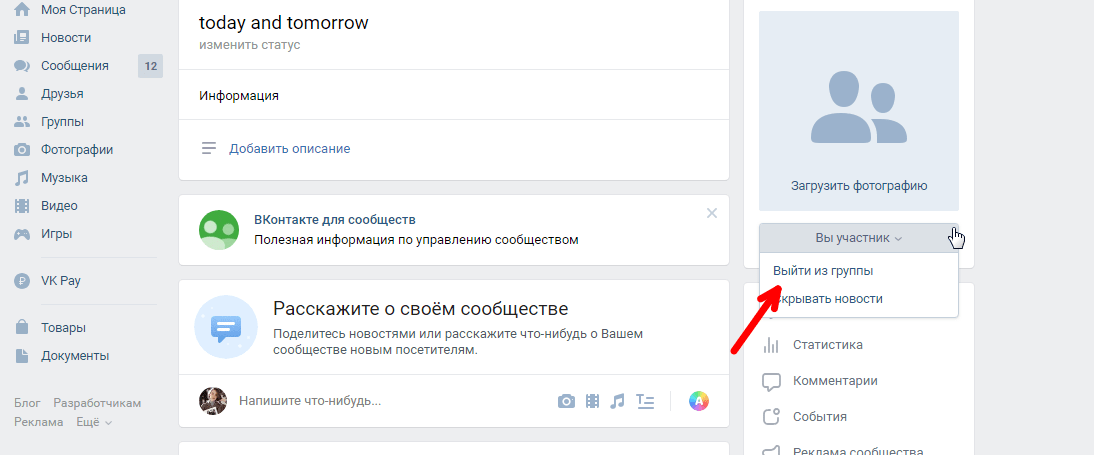
socialgid.ru
Операции с участниками группы — как добавить и удалить
Начинающие администраторы сообществ часто задаются вопросом: «Какие действия можно производить с участниками групп ВК?». После того, как пользователь вступил в группу или подписался на паблик его можно пригласить на мероприятие, удалить путем добавления в черный список, провести анализ и найти самого активного человека. Итак, в этой статье мы рассмотрим следующие операции с подписчиками: как добавить и удалить участников в группу ВКонтакте.
Привлечение новых участников
Для увеличения численности паблика нужно уметь привлекать целевую аудиторию. Сегодня существует множество различных способов по набору подписчиков, самые популярные из которых стоит рассмотреть более детально.
Таргетированная реклама
Таргетированная реклама делится на два вида:
- В боковой колонке.
- В новостях.
Настройка производится через личный рекламный кабинет ВК. Баннеры в боковой колонке отображаются следующим образом:
Объявления в новостях имеют вид обычной записи:
Этот способ набора новых подписчиков более эффективен, чем баннеры в левой части интерфейса. Связано это с тем, что благодаря возможности написания своего текста мы можем внести больше ясности о продвигаемом сообществе, что позволяет увеличить интерес со стороны целевой аудитории.
Онлайн-сервисы
Если вы не хотите заниматься настройкой таргетированной рекламы, то обратите внимание на популярные онлайн сервисы по раскрутке пабликов ВК.
VKtarget. Сайт позволяет привлекать людей по нужным параметрам: ГЕО, пол, возраст и т.д. Средняя цена – 1р. за одного подписчика. Работать с сайтом можно бесплатно, выполняя задания внутри сервиса и тратя заработанные деньги на продвижение. Подробней о нем тут.
CashBox. Стоимость одного привлеченного пользователя в Cashbox составляет 90 копеек. Все накручиваемые сервисом пользователи – живые люди.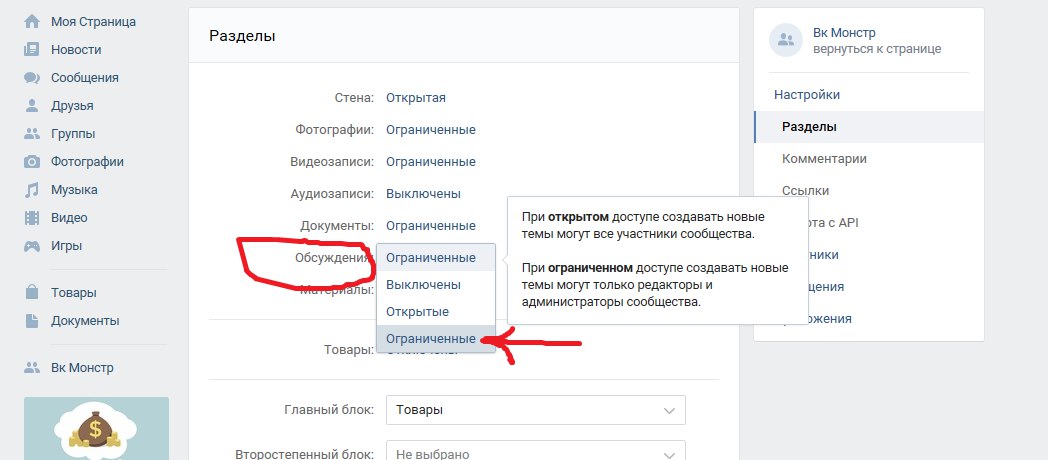
Добавление и удаление людей из группы
Как добавлять участников в группу ВК? Для этого существует два метода: ручной и автоматизированный с помощью софта. Более подробно метод по приглашению друзей и подписчиков из другой группы описан тут.
Принцип работы крайне прост:
- Добавляем пользователя в друзья своего аккаунта.
- Приглашаем вступить в сообщество, высылая с помощью программ приглашения людям.
Точно такой же алгоритм и на всех Android и iOS устройствах.
Если вы хотите пригласить сразу нескольких людей в сообщество, то лучше воспользоваться специализированным софтом. Это позволит упростить задачу и сэкономить время.
В число популярных программ для рассылки приглашений входят:
Sobot. С помощью парсера, установленного в программу, можно собрать целевую аудиторию и добавить ее в друзья на свои рабочие аккаунты. После добавления пользователей начинаем рассылку приглашений на вступление в паблик ВК.
Для использования софта нужно купить лицензию на месяц или более длительный срок. Стоимость одного месяца – 30р. при работе с одним аккаунтом и 300р. для работы с 10 аккаунтами.
QuickSender. Принцип работы утилиты ничем не отличается от Sobot – парсим целевую аудиторию, добавляем ее в друзья и рассылаем приглашения.
Единственное отличие QuickSender от конкурентов – возможность пользоваться программой бесплатно для тестирования функционала.
Если ваше сообщество имеет статус закрытого, то вам наверняка интересно, как принимать участников в закрытую группу ВК. После того, как пользователь подал заявку на вступление, администратору нужно:
- Перейти в раздел «Управление сообществом»
- Открыть раздел «Участники» и выбрать подраздел «Заявки»
- Здесь будут отображаться все отправленные заявки на вступление от пользователей.
Для принятия заявок с мобильных устройство необходимо:
- Перейти в раздел «Участники».

- Нажать кнопку «редактировать» и выбрать раздел «Заявки».
Удаление участников из группы ВК
Некоторые пользователи, не ознакомившись с правилами сообщества начинают их всячески нарушать. В таком случае, нужно знать, как удалить участников из группы ВК. Также, удалять нужно мертвых участников, страницы которых были удалены или заблокированы.
Для этого переходим в раздел управления сообществом и открываем вкладку «Участники».
В появившемся окне находим пользователя или мертвого участника, которого хотим удалить и жмем на кнопку «Удалить из сообщества»
Процесс удаления людей на iOS и Android устройствах следующий:
- Открываем раздел участников и переходим в режим редактирования.
- После этого под именем людей появляется функция «Удалить».
Скрытие участников
Некоторых пользователей интересует вопрос того, как скрыть участников группы ВК и можно ли это сделать. Как таковой, возможности скрытия конкретных пользователей сообщества нет.
Если человек хочет скрыть свое присутствие в группе, то ему нужно выйти из нее. Администраторы могут перевести группу в статус закрытой. Эта возможность не дает пользователям социальной сети, которые не состоят в группе, просматривать список ее участников.
Приглашение на мероприятия и аналитика
Для того, чтобы пригласить на мероприятие участников группы ВК нужно:
Перейти в управление мероприятием.
В разделе «Дополнительная информация» в качестве организатора выбрать свою группу.
После этого переходим на страницу мероприятия и жмем «Пригласить друзей».
В открывшемся списке пользователей жмем на «Пригласить участников группы»
После этого появится полный список пользователей группы, которых вы можете позвать на свое мероприятие.
Что же касается мобильной версии ВК, то с нее можно приглашать только своих друзей. Если вы хотите разослать приглашения для людей из сообщества ВК, то перейдите на полную версию и проделайте те же действия, что и на обычной веб-версии социальной сети.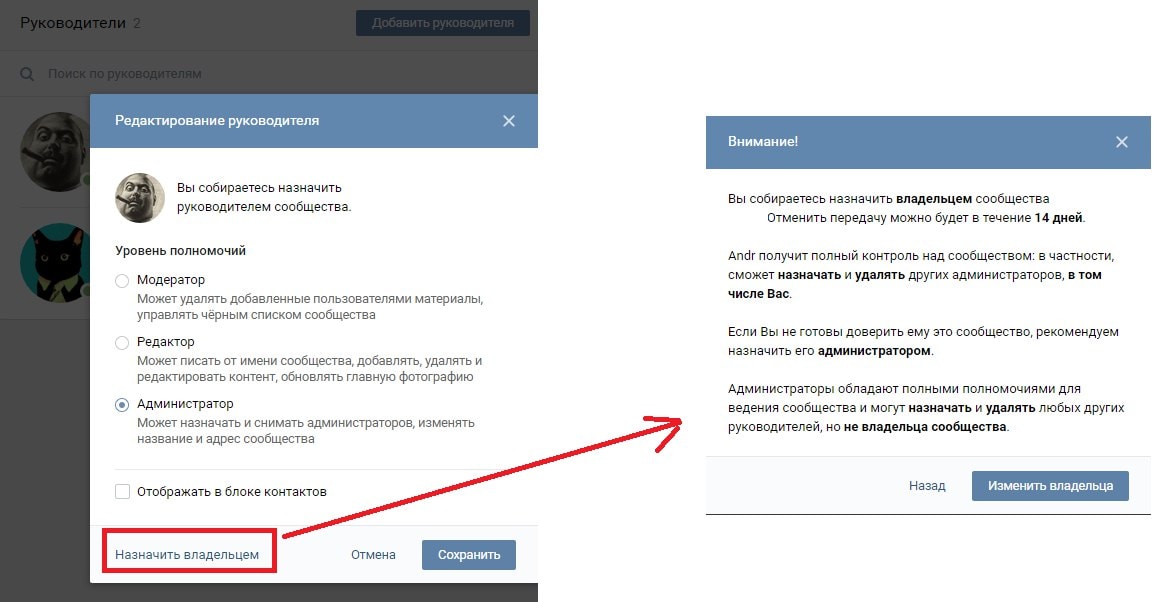
Кстати, если вас назначат администратором чужой группы, то на мероприятие вы сможете пригласить подписчиков чужой группы. Методом нужно пользоваться аккуратно, чтобы не забанили.
Аналитика
Очень часто владельцы сообществ проводят конкурсы на активность. Поэтому их интересует вопрос: «Как посмотреть самого активного участника группы».
Для этого существует множество полезных сервисов для аналитики. Одним из самых популярных является SocialStats.ru.
На сайте есть функция «Статистика стены».
Она позволяет производить анализ постов и выявлять самых активных людей по количеству комментариев, лайков, репостов и т.д.
Этот способ подходит, как для веб-версии социальной сети, так и для мобильных устройств.
Итог
Итак, мы рассмотрели, как добавлять и удалять участников, а также как находить самых активных подписчиков. Если вы уже работаете администратором группы ВК – думаем, что информация была вам полезна. Оставляйте свои комментарии по поводу работы с подписчиками.
Оцените текст:
[Всего голосов: 2 Средний: 5/5]
softolet.ru
Как закрыть группу в Контакте от нежелательных членов
Создавая некоммерческую группу ВКонтакте, спустя время, многие сталкиваются с тем, что туда приходят лишние люди, спамеры и тролли. Бывает, что закрытие стены и другие ограничения не помогают избавиться от неприятностей, а участников частично лишают функционала. Именно тогда администраторы задумываются об ограничении круга людей, которые смогут гордо именоваться участниками. А при создании новой группы со специфической «узкой» темой или желании организовать теплый и уютный уголок для избранных и привилегированных, о том, как закрыть группу в Контакте, логично позаботиться заранее.
Как создать закрытую группу
Технически это сделать просто. Допустим, группа уже существует, и она открыта для публичного просмотра.
- Заходим в «Управление сообществом»
- Далее на первой же вкладке «Информация» находим самую последнюю настройку «Тип группы»
- Выбираем «Закрытая».

Вот и все, публичный доступ закрыт. Теперь только администраторы могут решать, кто достоин стать участником, а кто нет.
В поиске по сообществам под названием каждого есть пометка «Открытая группа» или «Закрытая группа». Если кликнуть на закрытую, то будут видны только: название и описание сообщества, его аватар, общее количество участников, несколько их профилей и кто администраторы. Все публикации, стена, фотографии и так далее будут недоступны.
Некоторые в описании сообщества пишут о том, по каким критериям они принимают участников, а также правила поведения в группе. Будьте лояльны, если вы хотите стать частью какого-то общества, принимайте его законы и правила.
Можно ли посмотреть закрытую группу ВКонтакте
Это смогут сделать только ее участники, которых добавляют в сообщество администраторы, поэтому если вас не хотят принимать – смиритесь. Конечно, в сети можно найти способы, как сделать это вопреки желанию администраторов. Например, обманным путем заставить их кликнуть по специальной ссылке, после чего вы станете участником. Но, во-первых, мало кто переходит по сомнительным ссылкам, полученным неизвестно от кого, а во-вторых, вы сами можете стать жертвой, нахватав вирусов на сайтах, которые предлагают такие меры.
Подумайте над тем, почему закрывают группы в Контакте. Вариантов масса. Но в целом это люди с одинаковыми занятиями или взглядами, которые по субъективным причинам не хотят их афишировать. Если ваше желание попасть туда вопреки всему – просто любопытство, найдите похожее публичное сообщество. А если вы подозреваете, что участники занимаются какой-то незаконной деятельностью, вы можете пожаловаться администрации сайта.
Как вступить в закрытую группу в Контакте
Сделать это можно только одним способом – отправить заявку на вступление. Кнопка «Подать заявку» находится под аватаркой. Написать в заявке ничего нельзя. Чтобы рассмотреть кандидатуру, администраторы сообщества будут изучать вашу страницу. После того как вы отправили заявку, ее можно лишь отменить, кликнув «Отменить заявку».
После того как вы отправили заявку, ее можно лишь отменить, кликнув «Отменить заявку».
Если ваша кандидатура будет одобрена, об этом придет уведомление.
net.extrablog.ru
Как закрыть группу Вконтакте — плюсы и минусы этого
Вконтакте существует три типа групп. Открытые группы – это обычные сообщества, куда могут зайти и подписаться на них любые пользователи социальной сети. Кроме того, есть частные группы, куда вступить могут только по приглашению администраторов. И третий тип группы – закрытые сообщества. Отличаются они тем, что для вступления в них, необходимо подать заявку, которую рассмотрят администраторы, и если они ее одобрят, то вы станете подписчиков, и сможете иметь свободный доступ в эту группу.
Такие сообщества отлично подходят для узкого круга людей, например одноклассников, для того чтобы размещать контент, который необходимо ограничить от посторонних глаз.
Итак, после того как вы создали группу, чтобы сделать ее закрытой, зайдите в раздел «управление сообществом», и выберите там подраздел «настройки». Здесь будет доступный пункт «тип группы». По умолчанию все группы всегда будут открытыми, чтобы сделать сообщество закрытым, выберите соответствующую вкладку, и нажмите «сохранить».
Настойки закрытой группы
Теперь все, кто не является подписчиком вашей группы, не смогут видеть ваш контент. Кроме того, заходя в вашу группу, будет отсутствовать вкладка «подписаться». Поэтому чтобы стать вашим подписчиков, человеку нужно нажать на вкладку «подать заявку».
Подача заявки на вступление в закрытую группу
Если вы являетесь администратором закрытой группы, то заявки от тех, кто желает стать вашими подписчиками можно найти, зайдя в раздел «управления сообществом». Здесь необходимо выбрать пункт «участники», и в нем подраздел «заявки». Здесь будет доступен список людей, которые хотят стать участниками вашего сообщества. Для этого возле аватарки каждого участника будет две вкладки: «принять в группу», или «отклонить заявку».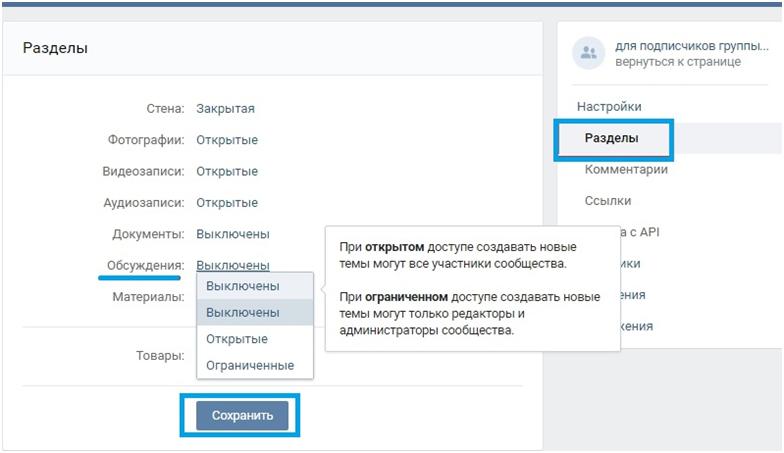 Кроме того в верху данного раздела доступна вкладка «одобрить все заявки», для того чтобы сэкономить время.
Кроме того в верху данного раздела доступна вкладка «одобрить все заявки», для того чтобы сэкономить время.
Заявки на вступление в закрытую группу
Существуют свои плюсы и минусы закрытых сообществ. Например, с одной стороны редко люди вступают в такие группы, так как для просмотра контента необходимо затрачивать усилия и ждать пока заявку одобрят. Кроме того, некоторые с подозрением относятся к тому, что сообщество закрытое. С другой стороны в таких группах намного ниже статистика выхода. Это объясняется тем, что в такие группы сложно зайти, и поэтому в каком-то смысле подписчики дорожат тем, что находятся в них, и поэтому выходят значительно реже.
Также стоит заметить, что закрытыми могут быть только группы. Сообщества, которые являются публичными страницами, всегда открыты. В пабликах вообще отсутствует данная настройка. Поэтому если вам необходимо закрытое сообщество, то его необходимо создавать только как группу.
vksos.com
Как в закрытой группе принимать участников
Как посмотреть закрытую группу ВКонтакте
В социальной сети Вконтакте есть возможность создавать группы (см. как создать группу в вконтакте пошаговая инструкция). Они могут использоваться для разных целей — объединение людей по интересам, продвижение вашего бизнеса и тд. Разработчики дали возможность администратору группы решить, будет ли опубликованная информация доступна для всех пользователей, или же только для участников. В зависимости от вашего желания, вы можете сделать открытую или закрытую группу (см. как сделать в вк закрытую группу). В последней, весь функционал будет доступен только для тех подписчиков, которые подписались на обновления, и были вручную добавлены в список участников, администратором сообщества (см. как назначить администратора в группе вконтакте). А как можно посмотреть закрытую группу Вконтакте?
Этот вопрос волнует многих пользователей. Не всегда можно пройти модерацию на участие в том или ином паблике (см. что значит паблик в контакте). А информация нужна позарез. Сейчас мы попробуем разобраться, можно ли каким-то образом обойти ограничения.
А информация нужна позарез. Сейчас мы попробуем разобраться, можно ли каким-то образом обойти ограничения.
Оглавление:
Можно ли посмотреть закрытую группу без вступления?
В том случае, если вы попробуете просмотреть информацию, которая опубликована в закрытом паблике, то увидите только общую картину.
Нам будут доступны следующие элементы:
А опубликованные материалы будут от нас скрыты.
Как нам можно смотреть закрытые группы вконтакте? Самое просто решение, это подать заявку на вступление, и дождаться ее одобрения. Для этого нажмите кнопку «Подать заявку».
После этого вам нужно дождаться, пока администратор группы не одобрит вас. Хочу сразу отметить — большинство публичных страниц заинтересованы в том, чтобы количество их подписчиков росло (см. накрутка подписчиков вконтакте в группу). Поэтому они стараются максимально быстро одобрять входящие заявки.
Вы можете даже ускорить этот процесс — просто напишите администратору. Ссылку на его страницу вы найдете в разделе «Контакты».
Мы наглядно разобрали эти моменты в видео уроке.
Таким образом, получение закрытого контента доступно только при условии, что вы будете зарегистрированы в соцсети (см. регистрация вконтакте), и получите доступ в качестве участника.
Посмотреть закрытую страницу вконтакте
Допустим, вы знаете id пользователя (см. узнать id вконтакте), и пытаетесь зайти на его страницу. В итоге получаете сообщение о том, что доступ ограничен (см. как ограничить доступ в вк к своей странице).
Как нам можно посмотреть материалы пользователя в таком случае?
Здесь есть два варианта. Если пользователь ограничил доступ для всех, в том числе и для своих друзей, то вы не сможете увидеть его персональную информацию.
Другое дело, если материалы доступны для друзей. Тут вы должны отправить ему заявку на добавление вас в друзья. Если он ее одобрит — вы получите доступ к материалам.
Если он ее одобрит — вы получите доступ к материалам.
Можно ли взломать закрытые страницы с помощью сервисов?
При попытке поискать такие сервисы, нам на глаза попался вот этом проект.
http://vk-open.ru/
Якобы достаточно ввести ссылку на группу, и вы сможете увидеть все материалы.
В результате мы получили вот такой результат.
Как видите, ничего не получилось, и мы не увидели материалы. Вывод — сервисы, предлагающие бесплатно посмотреть закрытую группу, не работают!
Читайте также:
Заключение
В том случае, если вам очень нужны материалы, которые опубликованы в закрытых сообществах, лучше всего связаться с администратором напрямую. Объясните ему свой интерес, и аргументируйте тот факт, почему вам должны предоставить нужную информацию.
Ведь публикую контент вконтакте, 99% людей хотят, чтобы его увидели другие пользователи. Поэтому наверняка вам одобрят доступ, и вы получите все что необходимо.
Дополнительные материалы:
Мой мир
Вконтакте
Одноклассники
Google+
(24 участников, средняя оценка: 2,42 из 5) Загрузка…
vksetup.ru
Как вступить в закрытую группу ВКонтакте?
Большинство групп в ВК являются открытыми для пользователей, не говоря уже про паблики, которые вовсе нельзя сделать закрытыми. Но есть среди групп ряд закрытых сообществ. Что бы увидеть их содержимое, необходимо подать заявку.
Сделать это несложно. Заходите на страницу группы и нажимаете на кнопку «Подать заявку».
Проще некуда, согласитесь. Через некоторое время, когда администратор проверит учетную запись, он одобрит ваше вступление в ряды новых участников.
Увы, так происходит не всегда. Например, вы — парень и хотите подписаться на женское сообщество, куда принимают исключительно представительниц прекрасного пола. Поэтому ваша кандидатура даже не будет рассматриваться. Есть ли выход из такой ситуации?
Одно из решений данной проблемы — завести себе новый аккаунт от имени девушки. В этом случае вас наверняка примут в сообщество. Только этот способ не работает в тех случаях, когда создается приватное сообщество, скажем, для работников некоего предприятия, где все друг друга знают.
В этом случае вас наверняка примут в сообщество. Только этот способ не работает в тех случаях, когда создается приватное сообщество, скажем, для работников некоего предприятия, где все друг друга знают.
Как быть? На просторах рунета нам удалось найти такой совет: вам нужно найти администратора паблика и отправить ему ссылку вида http://vk.com/groups.php?act=ajaxinv&gid=[id закрытой группы]&id=[ваш id]. В скобках помещаете нужные id (например, http://vk.com/groups.php?act=ajaxinv&gid=[7777777777777]&id=[7777777777777]) и отправляете в личные сообщения. Можете написать что-то типа «Смотри, что я нашел». При желании можно зашифровать ссылку с помощью сокращателя ссылок ВК. При переходе по ссылке админ автоматически одобряет вашу заявку.
Правда, только на бумаге. Сколько мы не пробовали, добавиться в группу или паблик не удалось. Попробуйте, может, у вас получится. Только не забудьте рассказать нам об этом.
vkhelpnik.com
Как вступить в закрытую группу вконтакте без одобрения администратора
Приветствую. Я очень часто на свое блоге публикую статьи, связанные с социальными сетями. В основном в них публикуются различные хитрости при работе с социальной сетью, а также полезные программы и не только.
Сегодня я хочу рассказать как вступить в закрытую группу вконтакте без одобрения администратора?
Если вы хотите вступить в какую-то группу, а она закрыта. То вам нужно, чтобы администратор группы выслал вам приглашение на вступление. Просто так незнакомцу он ничего не вышлет, также как и не возьмет простого незнакомца, которого видит в первый раз в свою группу, ибо не для этого он ее создавал.
Поэтому мы пришли к хитрости и нашли способ как вступить в закрытую группу вконтакте без ожидания одобрения вашей заявки.
Для этого просто необходимо отослать администратору группы ссылку, которую я дам ниже (в ней нужно будет вставить номер группы и id аккаунта) и если вы достаточно хитры, и администратор группы нажмет на ссылку, то вы автоматически вступите в закрытую группу вконтакте.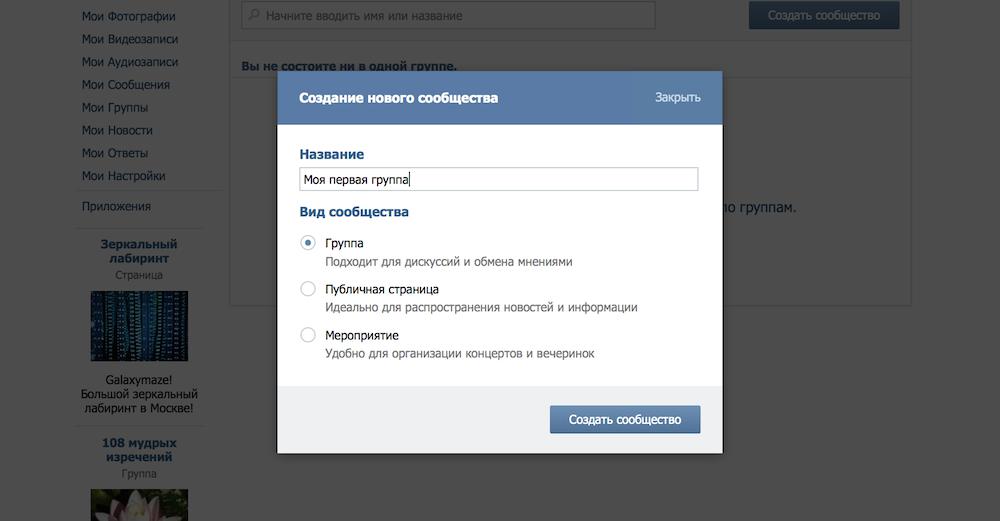
Ссылка выглядит так: http://vk.com/groups.php?act=ajaxinv&gid=[id закрытой группы]&id=[Ваш id]
Удачной работы, друзья.
А если вам нужно кондиционер установить, то обратитесь на сайт www.barkos.ru, который специализируется на установке, монтаже и продаже кондиционеров.
blogreal.ru
sdelayusama.ru
Открыть закрытую группу вк. Как «В Контакте» закрыть группу: лёгкий и быстрый способ
Доброго Вам дня, дорогой читатель.
Вы ищете информацию о том – как управлять группой в контакте? Сразу хочу расставить точки над «i» –темы управления группы и ее ведения различаются между собой. Если Вам все же интересно – ведение группы, то тогда Вам .
А в рамках этой статьи поговорим об управлении группой.
Что входит в понятие «управления группой»
Управлять группой, это значит быть ее создателем либо назначенным руководителем. Руководители различаются по своим полномочиям. Они делятся на:
- Администраторов
- Модераторов
- Редакторов
Наибольшими полномочиями среди них, в управлении группой в контакте, наделены – администраторы сообществ. Управлять группой, это значит иметь возможность:
- Назвать группу или менять ее название и описание
- Придать ей красивый адрес
- Загружать и менять обложку и прочее оформление группы (миниатюра и аватар)
- Включать и отключать любые блоки ( , фотоальбомы, видеозаписи, документы, ссылки, аудиозаписи, открывать или закрывать стену,)
- Подключать рекламную компанию
- Банить участников или наоборот
- Удалять записи и комментарии участников группы и даже редактировать их
- Модерировать предложенные посты (касается только пабликов или публичных страниц, в группах такой функции нет)
Ну вот, с понятием «управления группы» разобрались, теперь ответим на вопрос «как».
Как управлять группой в контакте если ты создатель
Считаем, что группа у нас уже создана. Что теперь?
Что теперь?
Для начала мы можем настроить необходимые для нас блоки:
- Ссылки
- Фотоальбомы
- Видеозаписи
- Аудиозаписи
- Обсуждения
- Мероприятия
- Места
- Товары
Мы можем либо включить их, либо выключить, либо сделать ограниченными.
Как осуществляется управление группой?
Наша главная кнопка, это три точки под аватаркой или обложкой группы.
Жмем ее, из выпадающего списка выбираем «Управление сообществом». Другие пункты выпавшего меню мы с вами тоже разберем в рамках статьи.
В открывшемся окне, у нас появляется возможность: изменить название группы, прописать ее описание, загрузить обложку, придать красивый адрес, прописать ссылку на сайт если есть.
Пункт «Разделы»
В следующем пункте правого меню «Разделы», мы можем включить нужные нам разделы или отключить не нужные. Среди них такие как: ссылки, обсуждения, фотоальбомы, видеозаписи, товары. Можно редактировать их месторасположения. Это делается в этом же окне, путем обозначения главного блока и второстепенного.
Главный блок появится в самом верху, сразу под описанием группы.
Пункт «Обсуждения»
О том, как включить раздел «Обсуждения» и все сопутствующие фишки – узнайте из статьи.
Пункт «Комментарии»
Здесь мы можем вообще отключить возможность комментирования любых постов группы, либо наоборот включить их. Так же можно включить фильтр нецензурных выражений.
Работа с API Пункт «Работа с API» на первых порах лучше не трогать.
Пункт «Участники»
А вот пункт «Участники» — нам понадобится. Здесь мы как создатель группы можем удалить любого участника из группы или назначить его руководителем (выбрав одну из форм администратор, модератор или редактор).
Здесь же можно отправить любого участника группы в черный список. После того как человек оказался в черном списке вашего сообщества – ему будет закрыт доступ в вашу группу.
Пункт «Сообщения»
Следующий пункт меню в правой колонке это – «Сообщения», нажав на эту кнопку мы попадаем в окно редактирования этой функции.
Если Вы хотите, чтобы Вам писали на имя группы а не в личку, то необходимо включить эту возможность. Ниже можно прописать приветственную речь, которую человек увидит когда решит в первый раз написать Вам что-нибудь.
После подключения этой функции у Вас в группе на главной странице появится кнопка «Сообщения сообщества». И если нажать на нее, у Вас как у создателя или админа сообщества — будет возможность переключить бегунок вправо (он находится в верхнем правом углу), тем самым включить оповещение «Сообщество сейчас онлайн».
После этого у каждого посетителя Вашей группы будет отображаться эта надпись «Сообщество онлайн. Ответят прямо сейчас» – что еще больше подстегнёт их написать вам и возможно, стать вашим клиентом.
Пункт «Приложения»
Пункт меню «приложения» — добавлен пару лет назад, и постоянно пополняется.
Здесь представлен полный список одобренных в контакте приложений. Вы можете выбрать любое подходящее для вашего бизнеса приложение и настроить его в своей группе.
Пункт «Статистика группы»
Помимо перечисленных настроек, создатель и админ группы могут просматривать ее статистику. И на основе полученных данных регулировать вектор развития группы.
Ее можно посмотреть нажав так же на три точки под обложкой или аватаркой группы, выбрав «Статистика сообщества». В открывшемся окне вы увидите 3 или 5 вкладок – это зависит от тех настроек которые вы сделали и от того на сколько ваша группа раскручена.
Если вы только что создали группу, вкладок будет 3: охват, посещаемость, активность.
Пролистав все вкладки до конца, Вы узнаете кто ваша аудитория в своем большинстве – мужчины или женщины, сколько им лет, из каких они городов, как попали в вашу группу, с каких устройств, сколько было новых участников сегодня в группе, какая была посещаемость и сколько человек увидели ваши посты за сегодня или за любой другой день.
Это отдельный очень большой раздел знаний в сфере социальной сети «в контакте», и следующий пунк в управлении группой.
Пункт «Добавить в левое меню»
Этот пункт в выпадающем меню отображается так же, как и предыдущие только у создателя группы и ее админа. После нажатия на эту кнопку – вы увидите ссылку на вашу группу в левом меню интерфейса вк и сможете быстро переходить в свое сообщество.
Так же это удобно тем, что вы сможете быстрее реагировать на сообщения, которые присылают вам потенциальные клиенты на имя сообщества – они будут отображаться в виде цифры, указывающей на количество не отвеченных сообщений.
Пункт «Перевести в группу»
Этот пункт отображается только у создателя группы. Только создатель группы может переводить группу в паблик (или публичную страницу) и наоборот. Для этого у вас попросят код с смс которая придет вам на телефон.
Переводить группы в паблики и наоборот можно не чаще чем раз в месяц, и только до тех пор, пока количество участников сообщества не превысит 10 000 человек.
Как управлять группой в контакте если ты админ, модератор или редактор
Для начала надо получить от создателя группы право на администрирование сообщества.
Для этого создатель группы должен зайти в группу, нажать на 3 точки под обложкой или аватаркой группы, выбрать «управление сообществом». В правом меню выбрать кнопку «участники». В открывшемся окне назначить руководителем любого из участников группы.
Откроется окно в котором надо выбрать форму участия назначаемого руководителя группы. Это может быть администратор, редактор или модератор. В этом окне подробно расписано какие полномочия у каждого вида управляющего. Наибольшими полномочиями обладает администратор сообщества.
Администратор может управлять группой почти так же как и ее создатель. У него не будет доступа, лишь, в рекламный кабинет, если его открыл создатель группы. Но создатель рекламного кабинета может отдельно открыть доступ к нему любому админу.
Второй момент, это отсутствие полномочия у админа – удалить из группы и из администрации группы, ее создателя.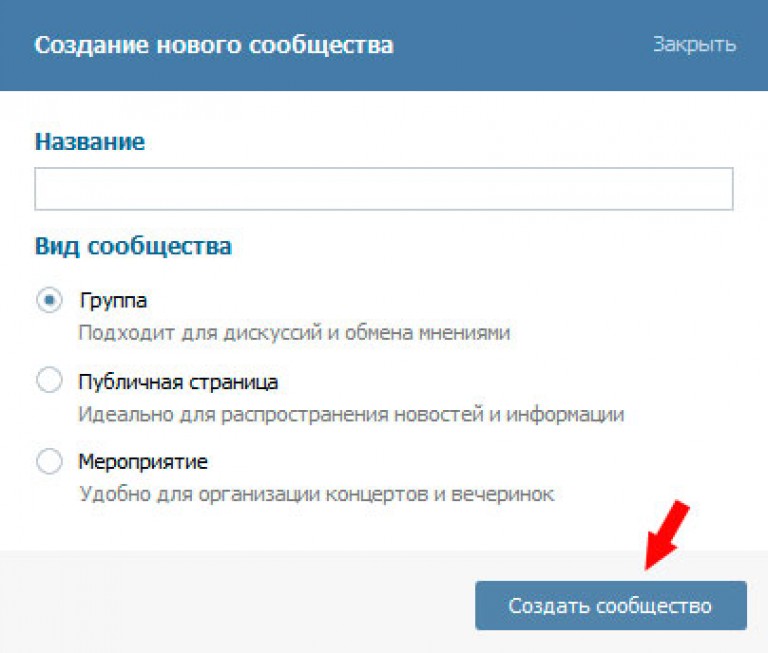
Третий момент, это то что админ не сможет перевести группу в паблик и наоборот – это исключительное право ее создателя.
Как управлять группой в контакте с телефона
Управлять группой в контакте с телефона с официального приложения несколько затруднительно.
Многие функции там не доступны. Если вам это все же необходимо, вы можете зайти на сайт вк через браузер в телефоне.
Зайти на свою страницу и перевести интерфейс в контакте в полный режим. После этого экран на телефоне будет отображать окно в контакте так же, как и на компьютере.
Для этого надо нажать на 3 черты в левом верхнем углу экрана, появится список, прокручиваем вниз, жмем «Полная версия». Вот и все – теперь вы можете управлять группой в контакте с телефона.
Думаю, Вам будут интересны эти статьи:
Проверенные методы
Без вложений
Надеюсь, статья оказалась полезной для Вас, пожалуйста оцените ее нажав на пятую звездочку немного ниже.
Спасибо)))
Вконтакте существует три типа групп. Открытые группы – это обычные сообщества, куда могут зайти и подписаться на них любые пользователи социальной сети. Кроме того, есть частные группы, куда вступить могут только по приглашению администраторов. И третий тип группы – закрытые сообщества. Отличаются они тем, что для вступления в них, необходимо подать заявку, которую рассмотрят администраторы, и если они ее одобрят, то вы станете подписчиков, и сможете иметь свободный доступ в эту группу.
Такие сообщества отлично подходят для узкого круга людей, например одноклассников, для того чтобы размещать контент, который необходимо ограничить от посторонних глаз.
Итак, после того как вы создали группу, чтобы сделать ее закрытой, зайдите в раздел «управление сообществом», и выберите там подраздел «настройки». Здесь будет доступный пункт «тип группы». По умолчанию все группы всегда будут открытыми, чтобы сделать сообщество закрытым, выберите соответствующую вкладку, и нажмите «сохранить».
Теперь все, кто не является подписчиком вашей группы, не смогут видеть ваш контент. Кроме того, заходя в вашу группу, будет отсутствовать вкладка «подписаться». Поэтому чтобы стать вашим подписчиков, человеку нужно нажать на вкладку «подать заявку».
Если вы являетесь администратором закрытой группы, то заявки от тех, кто желает стать вашими подписчиками можно найти, зайдя в раздел «управления сообществом». Здесь необходимо выбрать пункт «участники», и в нем подраздел «заявки». Здесь будет доступен список людей, которые хотят стать участниками вашего сообщества. Для этого возле аватарки каждого участника будет две вкладки: «принять в группу», или «отклонить заявку». Кроме того в верху данного раздела доступна вкладка «одобрить все заявки», для того чтобы сэкономить время.
Существуют свои плюсы и минусы закрытых сообществ. Например, с одной стороны редко люди вступают в такие группы, так как для просмотра контента необходимо затрачивать усилия и ждать пока заявку одобрят. Кроме того, некоторые с подозрением относятся к тому, что сообщество закрытое. С другой стороны в таких группах намного ниже статистика выхода . Это объясняется тем, что в такие группы сложно зайти, и поэтому в каком-то смысле подписчики дорожат тем, что находятся в них, и поэтому выходят значительно реже.
Также стоит заметить, что закрытыми могут быть только группы. Сообщества, которые являются публичными страницами, всегда открыты. В пабликах вообще отсутствует данная настройка. Поэтому если вам необходимо закрытое сообщество, то его необходимо создавать только как
Социальная сеть ВКонтакте (ВК) – это не только способ бесплатного общения с друзьями и родственниками, но и полезная вещь. Здесь можно найти сотни тысяч групп разного направления. Зачастую в группах выкладывают фото и видео, интересные факты, новости и многое другое.
Все группы В Контакте бывают двух видов – закрытые и открытые. Также существуют и странички, имеющие особенность веб-страницы. Но он их расскажем позже. Открытые группы можно посмотреть сразу, не подписываясь на обновления и не вступая в нее, как член сообщества. Закрытая группа закрыта для простых пользователей, поскольку вступление в нее требует подтверждение от создателя сообщества.
Но он их расскажем позже. Открытые группы можно посмотреть сразу, не подписываясь на обновления и не вступая в нее, как член сообщества. Закрытая группа закрыта для простых пользователей, поскольку вступление в нее требует подтверждение от создателя сообщества.
Как посмотреть закрытую группу ВКонтакте?
Чтобы посмотреть закрытую группу, достаточно вступить в нее, нажав на кнопку присоединиться. Она расположена в правой боковой панели, где частично можно увидеть участников. Некоторые группы покажут вам, кто из ваших друзей уже состоит там. Сообщества с пометкой страница в правой части страницы умеют кнопку подписаться. Нажав на нее, вы автоматически становитесь участником и можете просматривать новостную ленту.
В закрытой группе ВК иногда имеется модерация участников, то есть – ваш запрос о вступлении в сообщество будет направлен создателю общества, который примет решение, дать вам доступ к ней или же отказать.
Как сделать группу в ВК закрытой?
Для начала нужно создать группу, перейдя по вкладке мои группы в левом меню. Далее справа есть кнопка создать группу, нажав на которую вы становитесь наполовину создателей сообщества. Помните, если вы закроете доступ, то нужно будет принимать заявки от потенциальных участников.
Далее даете название группе и устанавливаете настройки. Выбираете описание ее, указываете фильтры и ограничения. В конце списка есть пометка: тип группы – открытая. Здесь нужно поменять характеристику с открытая на закрытая. Просмотр такого типа группы будет ограничен, то есть зайти и прочесть ваши новости могут не все. Комментировать видео или посмотреть фото можно только после вашего одобрения заявки от участника.
Если вы хотите в дальнейшем поменять статус группы, опять нужно войти в настройки и сменить тип на открыть. Так в группу смогут попасть любые пользователи, желающие почитать интересные новости. Вот таким несложным действием в один клик можно обезопасить группу от нелестных комментариев, либо, наоборот, дать полный доступ для любого действия.
Все группы в ВКонтакте делятся на частные, открытые и закрытые. И если с открытыми сообществами всё более или менее понятно, то вопрос о том, как посмотреть закрытую группу в ВК, требует внимательного рассмотрения.
Справка! Чаще всего администраторы закрывают свои группы для того, чтобы сохранить ее контент от сторонних пользователей. К примеру, это сообщества, объединяющие сотрудников конкретной компании. Или таким образом владелец пытается привлечь внимание юзеров, подчеркивая ценность и уникальность публикуемых материалов.
Как просмотреть закрытую группу Вк
Сегодня на просторах Интернета можно найти немало предложений о помощи в просмотре в ВКонтакте. Стоит ли им доверять? Однозначный ответ: «Нет!». Если раньше и существовали относительно рабочие способы войти в такую группу, то в данный момент все они полностью заблокированы. Причина тому: четкое следование принципам конфиденциальности со стороны социальной сети.
- Единственным выходом здесь является подача заявки на вступление в группу.
- Если администратор одобрит её, вы сможете свободно заходить в закрытое сообщество.
Таким образом, тайно зайти в закрытую группу невозможно. Можно лишь вступить в нее со своего или фейкового аккаунта, чтобы просмотреть все скрытые записи.
Социальная сеть «ВКонтакте» имеет столь широкую популярность среди пользователей не только благодаря возможности пообщаться, послушать музыку или посмотреть видео. Интересы — вот что объединяет людей, и различные тематические группы в этой социальной сети предоставляют людям шанс найти человека с такими же увлечениями, что и у них самих.
Сообщества бывают разными: открытыми, закрытыми и частными. У каждого есть свои плюсы и минусы, о которых чуть подробнее ниже. После описания преимуществ и недостатков, возможно, многих заинтересует, как изменить то, что уже создано, т.е. как группу сделать закрытой, если раньше она была открытой, или наоборот.
К слову, если верить статистике, люди частенько изменяют тип сообществ. Например, вопрос о том, как закрыть группу, интересует пользователей довольно часто. Что ж, приступим к разбору сообществ.
Открытая группа в «ВК»
Плюсы
- Возможность для потенциальных участников предварительно оценить контент и понять, подходит ли он.
- Вступить в группу можно без предварительного согласия на то администраторов сообщества.
Минусы
- Наплыв троллей и спамеров, стремящихся везде и всюду запихнуть рекламу, не всегда можно проконтролировать из-за отсутствия в «В Контакте» в момент атаки администраторов и модераторов сообщества.
- Некоторые люди могут добавлять группу в закладки, из-за чего количество участников будет расти чуть хуже.
Закрытая группа в «ВК»
Плюсы
- Администраторы могут сами выбирать, кто достоит попадания в их группу, а кто нет.
- Наплыв троллей и спамеров легче сдержать.
- Некоторая загадочность, связанная с полным незнанием того, что будет в группе.
- Радость после того, как приняли в сообщество. Ощущение того, что вступил в некую тайную организацию.
Минусы
Частная группа в «ВК»
Здесь не будет плюсов и минусов. Это, скорее, отдельный вид сообществ. В частные группы можно приглашать только друзей. Левых людей сюда «засунуть» не получится. Более того, при поиске той или иной группы у пользователей не высвечиваются частные сообщества.
Итак, из вышесказанного можно сделать вывод, что подобный вид групп идеально подходит для тех, кто не любит афишировать контент, а хочет просто делиться им с друзьями. Некоторые пользователи заводят частную группу, чтобы находиться в ней в гордом одиночестве и репостить интересные вещицы с разнообразных пабликов, не захламляя при этом основную страницу.
Как изменить тип группы в «ВК»
В любой момент сообщество можно сделать закрытым, частным или открытым. В связи с последними обновлениями появилась возможность превратить сообщество в паблик, но это другая тема.
В связи с последними обновлениями появилась возможность превратить сообщество в паблик, но это другая тема.
На примере будет показано, как «В Контакте» закрыть группу, однако точно так же её можно и отрыть или превратить в частную. Дело в том, что всё решается на одной странице.
Как смотреть закрытые сообщества в вк. Как вступить в закрытую группу ВКонтакте
Понятие группы вконтакте
— это сообщество людей, связанных определенным кругом интересов – тех, например, кто любит одинаковую музыку, предпочитает проводить досуг вместе, тех, кто вместе учился или работал и пр. Группы могут быть самые различные, в зависимости от интересов и предпочтений, а также большие и не очень по численности.
Закрытые группы вконтакте
создаются для того, чтобы по различным причинам пресечь проникновение в группу тех людей, которые нежелательны, а также уберечь информацию о составе группы, фотографии, имена и предпочтения людей, входящих в нее, и другие конфиденциальные подробности. Социальная сеть Вконтакте предоставляет достаточно неплохую защиту всех видов информации для групп, которые являются закрытыми для посторонних пользователей.
Если для постороннего пользователя доступ закрыт, то вероятность того, что он сможет проникнуть в состав закрытой группы и узнать информацию о ее членах, весьма невелика. Тем не менее, существуют способы, позволяющие в большей или меньшей степени нарушить режим конфиденциальности. Например, один из способов просмотреть профили членов группы vkontakte
, страницы которых закрыты для посторонних пользователей, по утверждению разработчиков и тех, кто распространяет ее, является программа под названием VRazvedke (ВРазведке). Помимо того, что при использовании этой программы возможно просмотреть скрытые и закрытые страницы и профили, она позволяет увидеть скрытые фотографии профиля, видео- и аудиофайлы, прочитать скрытые записи и увидеть рейтинг того или иного пользователя. По утверждению разработчиков, программа не взламывает страницы, а лишь с успехом использует прорехи в защите сервера.
Размер программы VRazvedke – около 14 Мбайт, для успешного использования необходимо ввести ID страницы, которую хочется просмотреть. Закрытые группы vkontakte
защищены от проникновения посторонних любопытных пользователей. Но некоторым пользователям иногда удается попасть в их состав, используя не совсем корректные способы. Один из таких способов – отправить сообщение и ссылку для администрации, по которой админ должен пройти, что автоматически добавляет Вас в состав закрытой группы. Ссылка выглядит так: http://vkontakte.ru/groups.php?act=ajaxinv&gid=&id=[твой id] где нужно вписать идентификаторы закрытой группы (ее название), и свой собственный. Фраза, которая способна спровоцировать админа пройти по ссылке, может быть вроде: «Уважаемая администрация, глядите, какой кошмар твориться, и принимайте меры!». Хотя, конечно, стопроцентной вероятности попасть в закрытую группу этот, как и другие способы, не дает.
Социальная сеть ВКонтакте (ВК) – это не только способ бесплатного общения с друзьями и родственниками, но и полезная вещь. Здесь можно найти сотни тысяч групп разного направления. Зачастую в группах выкладывают фото и видео, интересные факты, новости и многое другое.
Все группы В Контакте бывают двух видов – закрытые и открытые. Также существуют и странички, имеющие особенность веб-страницы. Но он их расскажем позже. Открытые группы можно посмотреть сразу, не подписываясь на обновления и не вступая в нее, как член сообщества. Закрытая группа закрыта для простых пользователей, поскольку вступление в нее требует подтверждение от создателя сообщества.
Как посмотреть закрытую группу ВКонтакте?
Чтобы посмотреть закрытую группу, достаточно вступить в нее, нажав на кнопку присоединиться. Она расположена в правой боковой панели, где частично можно увидеть участников. Некоторые группы покажут вам, кто из ваших друзей уже состоит там. Сообщества с пометкой страница в правой части страницы умеют кнопку подписаться. Нажав на нее, вы автоматически становитесь участником и можете просматривать новостную ленту.
В закрытой группе ВК иногда имеется модерация участников, то есть – ваш запрос о вступлении в сообщество будет направлен создателю общества, который примет решение, дать вам доступ к ней или же отказать.
Как сделать группу в ВК закрытой?
Для начала нужно создать группу, перейдя по вкладке мои группы в левом меню. Далее справа есть кнопка создать группу, нажав на которую вы становитесь наполовину создателей сообщества. Помните, если вы закроете доступ, то нужно будет принимать заявки от потенциальных участников.
Далее даете название группе и устанавливаете настройки. Выбираете описание ее, указываете фильтры и ограничения. В конце списка есть пометка: тип группы – открытая. Здесь нужно поменять характеристику с открытая на закрытая. Просмотр такого типа группы будет ограничен, то есть зайти и прочесть ваши новости могут не все. Комментировать видео или посмотреть фото можно только после вашего одобрения заявки от участника.
Если вы хотите в дальнейшем поменять статус группы, опять нужно войти в настройки и сменить тип на открыть. Так в группу смогут попасть любые пользователи, желающие почитать интересные новости. Вот таким несложным действием в один клик можно обезопасить группу от нелестных комментариев, либо, наоборот, дать полный доступ для любого действия.
Камнем же преткновения стало наличие закрытых страниц, требующих обязательного вступления в группу для просмотра находящейся там информации.
Давайте по порядку рассмотрим основные особенности таких вот страничек и узнаем обо всём, что касается просмотра аудио, видео и постов в ограниченной для обычных пользователей группе.
Закрытая группа во ВК
Зачем создают закрытые сообщества
Начнём с первоисточника проблемы — возможности скрыть информацию от чужих глаз. Зачем это нужно? Чтобы не превращать страницу в проходной двор и свободно выкладывать любую интересную для вступивших информацию, за исключением той, что нарушает правила социальной сети.
Закрытая основа позволяет избежать неожиданных жалоб со стороны сторонних людей, которым могли проплатить столь некрасивый ход. К ещё одним плюсам стоит отнести сохранность стены и альбомов от не информативных постов и постоянного спама.
Ну и последним вариантом может стать наличие узконаправленной темы страницы, способной понравиться далеко не всем юзерам ресурса .
Создание закрытого сообщества в ВК
Можно ли просмотреть закрытую группу
На сегодняшний день существует огромное количество вредоносных программ, обещающих открытый доступ к любой группе, что только можно найти в ВК. Верить в это не стоит, ведь с постоянным улучшением сайта разработчикам действительно удалось уничтожить все рабочие методы по просмотру закрытых групп через расширения для браузеров или вспомогательное ПО.
Таким образом, не тяжело сделать вывод, что для просмотра информации в закрытом сообществе, в него необходимо вступить. Подать заявку и дождаться того момента, пока один из администраторов её рассмотрит и подтвердит. В качестве альтернативы можно использовать фейковую страницу, но всё зависит от ваших намерений и интересов.
Итак, дабы вы лишний раз не попались на крючок к злоумышленникам и не потеряли доступ к своей странице, мы ответим на часто встречающиеся в сети вопросы, касательно закрытых групп.
Как просмотреть стену закрытого сообщества, в него не вступая
Якобы, существует этакий липовый виджет, гарантирующий просмотр группы любого типа, включая ограниченные для просмотра. На деле это всего лишь уловка для получения доступа к вашей странице третьими людьми. К сожалению, не существует возможности просматривать любую информацию со страницы, только если вам её не перешлёт пользователь, состоящий в группе. Но даже в таком случае прочесть комментарии к посту окажется нереальным.
Закрытые группы во ВКонтакте
Просмотр видео с альбома в закрытой группе
Опять-таки при блокировке посещения страницы главным администратором вся информация для сторонних лиц будет скрыта. Если же вас интересуют видеозаписи, то их возможно найти по конкретному названию через глобальный поиск. Единственным условием будет нахождение видео в свободном доступе, а не в точно таком же заблокированном для других альбоме.
Как посмотреть фото на закрытой странице группы
Ещё один часто встречающийся вопрос, на который существует только один ответ, — никак. Как уже упоминалось выше, не стоит использовать некие программы, обещающие стопроцентный результат или пользоваться подозрительными плагинами на основной обозреватель. Если по какой-то причине у вас нет желания вступить в основной костяк паблика, тогда воспользуйтесь вторым аккаунтом. При неимении такового, его всегда можно создать, используя при этом аккаунт с другой социальной сети, прикреплённой на «липовый» номер одного из специальных ресурсов.
Следим за статистикой посещений
Пожалуй, это единственное, что может получить человек, не вступивший в ряды группы. Однако обязательно требуется знать порядковый номер просматриваемой страницы или же id. При обнаружении определённого никнейма вместо последовательности цифр не стоит расстраиваться, ведь его достаточно просто узнать через участников на странице.
Открываете закрытый для просмотра паблик и, если там значится список участников, нажимаете на соответствующий пункт. Перед вами оказывается список вступивших людей. Теперь необходимо клацнуть по изображению увеличительного стекла справа сверху. Как только откроется новая страница, обратите внимание на адресную строку, где после 5D, будет значиться комбинация цифр. Это тот самый id, который необходимо скопировать и вставить в конце следующей ссылки – https://vk.com/stats?gid0000, где вместо нулей подставляете полученный адрес.
Но, как и полагается, получить доступ удастся только в том случае, если он был ранее открыт администратором сообщества. В противном случае, вы получите оповещение, что у вас нет соответствующих прав для просмотра этих данных. Исправить сложившуюся ситуацию никак не получится, поэтому все ваши последующие попытки будут тщетны.
Меры безопасности
Ещё раз повторим — при желании просмотреть информацию для ограниченного круга лиц внутри сообщества ваше использование специальных программ может стать причиной, по которой у вас взломают аккаунт. Ни один из способов, разрекламированных в интернете, никогда не обеспечит успешный просмотр заблокированной страницы. А те методы, которые некогда действительно работали, стали лишь частью истории. Поэтому не стоит рисковать личной информацией для получения доступа к далеко не настолько интересной информации, какой она могла показаться на первый взгляд.
Итог
Как вы уже поняли, вся эта статья является сплошным предупреждением, которое должно оградить вас от попыток воспользоваться вредоносным софтом и нанести себе непоправимый урон. Единственной рабочей возможностью является подача заявки на вступление в закрытую группу. И необязательно делать это с основной страницы, когда отлично подойдёт любой имеющийся фейк. Не забывайте о сохранности личной информации и никогда не рискуйте ради призрачных, ничем не оправданных целей.
Большинство групп в ВК являются открытыми для пользователей, не говоря уже про паблики, которые вовсе нельзя сделать закрытыми. Но есть среди групп ряд закрытых сообществ. Что бы увидеть их содержимое, необходимо подать заявку.
Сделать это несложно. Заходите на страницу группы и нажимаете на кнопку «Подать заявку».
Проще некуда, согласитесь. Через некоторое время, когда администратор проверит учетную запись, он одобрит ваше вступление в ряды новых участников.
Увы, так происходит не всегда. Например, вы — парень и хотите подписаться на женское сообщество, куда принимают исключительно представительниц прекрасного пола. Поэтому ваша кандидатура даже не будет рассматриваться. Есть ли выход из такой ситуации?
Одно из решений данной проблемы — завести себе новый аккаунт от имени девушки. В этом случае вас наверняка примут в сообщество. Только этот способ не работает в тех случаях, когда создается приватное сообщество, скажем, для работников некоего предприятия, где все друг друга знают.
Как быть? На просторах рунета нам удалось найти такой совет: вам нужно найти и отправить ему ссылку вида http://vk.com/groups.php?act=ajaxinv&gid=&id=[ваш id]. В скобках помещаете нужные id (например, http://vk.com/groups.php?act=ajaxinv&gid=&id=) и отправляете в личные сообщения. Можете написать что-то типа «Смотри, что я нашел». При желании можно зашифровать ссылку с помощью . При переходе по ссылке админ автоматически одобряет вашу заявку.
Правда, только на бумаге. Сколько мы не пробовали, добавиться в группу или паблик не удалось. Попробуйте, может, у вас получится. Только не забудьте рассказать нам об этом.
ВКонтакте позволяет создавать сообщества, Их используют для разнообразных задач – объединение пользователей по увлечениям и работе, продвижения нового бизнеса и других. Создатели социальной сети позволили администраторам групп выбирать, будет ли контент в них доступен каждой пользователю или же только для тех, кого приняли.
В зависимости от твоих целей или предпочтений ты можешь сделать открытое или закрытое сообщество. В последнем случае информация и функционал станут доступны после того, как администраторы вручную примут пользователя после подачи заявки. И у некоторых людей сразу возникает вопрос: «Как попасть в закрытую группу в ВК не подавая заявки?».
Иногда случается так, что модераторы отклоняет запрос на вступление, но сведения из нее нужны очень сильно. Следует узнать, можно ли обойти ограничения.
Как попасть в закрытую группу в ВК или просмотреть ее
Если ты просто захочешь просмотреть контент, размещенный в закрытой группе, то сможешь увидеть лишь стандартные компоненты:
- сведения, о чем данная группа и ее наименование;
- аватарка;
- перечень подписчиков;
- кнопка для вступления в сообщество;
- блок контактов.
Но основной контент будет скрыт. Как же проще всего войти в закрытую группу ВК? Быстрым решением считается подача заявки на вступление. Нужно лишь немного подождать – и ее одобрят. Для этого щелкни на «Подать заявку» и ждите, когда администратор или владелец группы зачислит вас в ряды подписчиков.
Большинство пабликов нуждаются в притоке новых подписчиков, а значит, они быстро принимают новые заявки. Этот процесс даже можно ускорить, написав администрации с просьбой принять твой запрос. Ссылку на страницу владельца можно найти в разделе контактов.
Так, чтобы получить доступ к скрытым материалам, нужно обладать страницей ВК и подписаться на требуемое сообщество.
То же самое касается и пользователей. Если ты знаешь ссылку на страницу человека, но при переходе на нее сервис пишет, что доступ ограничен, то – как посмотреть страницу в таком случае?
Варианта – два. Если доступ ограничен всем, в том числе и друзьям, то ты не сможешь узнать сведения с его страницы. А вот если контент доступен для товарищей, то можно отправить человеку заявку на добавление в друзья, и если он ее одобрит – то сведения станут доступны.
Существуют ли рабочие сервисы и программы для просмотра закрытых групп в ВК?
При поиске таких сервисов на глаза попался вот такой сервис: vk-open.ru. Он предлагает пользователю указать ссылку на сообщество – и площадка тут же отобразит все материалы из него. Но на деле при вводе линка сервис пишет что «Мы сейчас не имеем доступа к этой группе, попробуйте позже». Получается, программы или сервисы, позволяющие бесплатно смотреть приватные паблики – не рабочие!
Обратите внимание! Часто услугу просмотреть материалы закрытой группы предлагают мошенники с целью взлома вашего аккаунта.
Что необходимо сделать, чтобы попасть в закрытую группу ВК?
Если же контент, находящийся в закрытом сообществе, очень сильно нужен, лучше всего написать администрации и объяснить, почему тебе так важно получить доступ к их информации и аргументировать это так, чтобы одобрение было получено.
Практически все паблики ВК желают, чтобы их публикации могли увидеть другие юзеры, а значит, с высокой вероятностью ты сможешь получить доступ практически в любое сообщество.
Какие могут быть проблемы при вступлении в закрытую группу ВК?
Несмотря на все перечисленные способы, увидеть материалы закрытых групп, все же возникают ситуации, когда это невозможно. Например:
- Администрация отказала в одобрении заявки. Решение: если информация позарез нужна, а модераторы не принимают, можно попробовать написать одному из участников сообщества и попросить у него отправить репосты публикаций в личные сообщения. Зачастую люди спокойно это делают, только если группа не «очень секретная».
- Заявка не одобряется долгое время. Решение: возможно, стоит узнать у администрации, работает ли сообщество и если да, то можно ли зайти в группу, получив одобрение. Либо найти похожее сообщество, которое активно развивается.
В большинстве случаев информация, скрытая от глаз неподписанных читателей, находится в открытом доступе в сети. Так что, если в нужное место не попасть просто так – можно постараться найти сведения самостоятельно.
Групповые чаты – Поддержка Signal
Signal поддерживает
- приватные группы (новые и устаревшие) на всех платформах.
- небезопасные MMS-группы на Android.
Что такое новые группы?
Это группы Signal, которые работаю по новой технологии приватных групп. Сервис Signal не имеет информации об участниках группы, её названии, аватаре и других аттрибутах. Новые группы поддерживают следующие функции:
Что такое устаревшие группы?
Это группы Signal, которые не совместимы с функцияминовых групп, такими как администрирование и упоминания. Сервис Signal не имеет информации об участниках группы, её названии, аватаре и других аттрибутах.
Выполните следующие шаги для начала группового чата на вашей платформе:
Смотрите также:
Чтобы начать групповой чат
- В Signal нажмите значок «Создать» , затем Новая группа.
- Выберите контакты или введите номера.
- Небезопасные MMS-группы поддерживают до 10 участников.
- Новые группы поддерживают до 1000 участников.
- Нажмите «далее» , чтобы увидеть тип группы.
- Подсказка: нажмите на имя контакта, чтобы открыть опцию для его удаления.
- Небезопасные MMS-группы означают наличие SMS-контакта, который не использует Signal.
- В случае устаревшей группы нажмите узнать больше, чтобы узнать, каким из контактов требуется обновить Signal.
- Новые группы доступны только для тех контактов Signal, у которых установлена обновлённая версия Signal на всех их устройствах.
- Выберите название группы. Примечание: небезопасные MMS-группы не поддерживают названия.
- Нажмите Создать.
- Небезопасные MMS-группы: вы должны отправить какое-либо сообщение, чтобы группа отобразилась в списке чатов у вас и у других участников группы.
- Новые и устаревшие группы сразу же появятся в списке чатов у вас и у остальных участников группы. Возможно, участнику группы сначала нужно будет принять запрос на общение или приглашение прежде, чем они смогут увидеть сообщения в группе.
У пользователей Signal на Android могут быть группы трёх типов
Чтобы начать групповой чат
- В Signal нажмите значок «Создать» > Новая группа.
- Выберите контакты или введите номера.
- Выберите Далее , чтобы увидеть тип группы.
- Подсказка: нажмите на имя контакта, чтобы открыть опцию для его удаления.
- В случае устаревшей группы нажмите узнать больше, чтобы узнать, каким из контактов требуется обновить Signal.
- Новые группы доступны только для тех контактов Signal, у которых установлена обновлённая версия Signal на всех их устройствах.
- Выберите название группы.
- Нажмите Создать, чтобы группа появилась в списке чатов у вас и у остальных участников группы.
- Возможно, участник группы должен будет сначала принять запрос общения или приглашение в группу, прежде чем он сможет видеть сообщения в ней.
У пользователей Signal на iOS могут быть группы двух типов
- Все групповые чаты через Signal Desktop являются приватными и отправляются через Интернет.
- Создание и управление группами в данный момент не поддерживается на ПК.
- Signal на ПК поддерживает сообщения в двух типах групп: новые и устаревшие группы.
- Использование@упоминаний в настоящее время не поддерживается.
Как вступить в закрытую группу вконтакте. Как попасть в закрытую группу в ВК
В социальной сети Вконтакте есть возможность создавать группы (см. ). Они могут использоваться для разных целей — объединение людей по интересам, продвижение вашего бизнеса и тд. Разработчики дали возможность администратору группы решить, будет ли опубликованная информация доступна для всех пользователей, или же только для участников. В зависимости от вашего желания, вы можете сделать открытую или закрытую группу (см. ). В последней, весь функционал будет доступен только для тех подписчиков, которые подписались на обновления, и были вручную добавлены в список участников, администратором сообщества (см. ). А как можно посмотреть закрытую группу Вконтакте
?
Этот вопрос волнует многих пользователей. Не всегда можно пройти модерацию на участие в том или ином паблике (см. ). А информация нужна позарез. Сейчас мы попробуем разобраться, можно ли каким-то образом обойти ограничения.
Можно ли посмотреть закрытую группу без вступления?
В том случае, если вы попробуете просмотреть информацию, которая опубликована в закрытом паблике, то увидите только общую картину.
Нам будут доступны следующие элементы:
- Информация о том, что это закрытая группа
- Название
- Фотография
- Список участников
- Контакты администраторов (см. )
Как нам можно смотреть закрытые группы вконтакте? Самое просто решение, это подать заявку на вступление, и дождаться ее одобрения. Для этого нажмите кнопку «Подать заявку»
.
После этого вам нужно дождаться, пока администратор группы не одобрит вас. Хочу сразу отметить — большинство публичных страниц заинтересованы в том, чтобы количество их подписчиков росло (см. ). Поэтому они стараются максимально быстро одобрять входящие заявки.
Вы можете даже ускорить этот процесс — просто напишите администратору. Ссылку на его страницу вы найдете в разделе «Контакты»
.
Мы наглядно разобрали эти моменты в видео уроке.
Таким образом, получение закрытого контента доступно только при условии, что вы будете зарегистрированы в соцсети (см. ), и получите доступ в качестве участника.
Посмотреть закрытую страницу вконтакте
Допустим, вы знаете id пользователя (см. ), и пытаетесь зайти на его страницу. В итоге получаете сообщение о том, что доступ ограничен (см. ).
Как нам можно посмотреть материалы пользователя в таком случае?
Здесь есть два варианта. Если пользователь ограничил доступ для всех, в том числе и для своих друзей, то вы не сможете увидеть его персональную информацию.
Другое дело, если материалы доступны для друзей. Тут вы должны отправить ему заявку на добавление вас в друзья. Если он ее одобрит — вы получите доступ к материалам.
Можно ли взломать закрытые страницы с помощью сервисов?
При попытке поискать такие сервисы, нам на глаза попался вот этом проект.
Https://vk-open.ru/
В результате мы получили вот такой результат.
Как видите, ничего не получилось, и мы не увидели материалы. Вывод — сервисы, предлагающие бесплатно посмотреть закрытую группу, не работают
!
Заключение
В том случае, если вам очень нужны материалы, которые опубликованы в закрытых сообществах, лучше всего связаться с администратором напрямую. Объясните ему свой интерес, и аргументируйте тот факт, почему вам должны предоставить нужную информацию.
Ведь публикую контент вконтакте, 99% людей хотят, чтобы его увидели другие пользователи. Поэтому наверняка вам одобрят доступ, и вы получите все что необходимо.
Понятие группы вконтакте
— это сообщество людей, связанных определенным кругом интересов – тех, например, кто любит одинаковую музыку, предпочитает проводить досуг вместе, тех, кто вместе учился или работал и пр. Группы могут быть самые различные, в зависимости от интересов и предпочтений, а также большие и не очень по численности.
Закрытые группы вконтакте
создаются для того, чтобы по различным причинам пресечь проникновение в группу тех людей, которые нежелательны, а также уберечь информацию о составе группы, фотографии, имена и предпочтения людей, входящих в нее, и другие конфиденциальные подробности. Социальная сеть Вконтакте предоставляет достаточно неплохую защиту всех видов информации для групп, которые являются закрытыми для посторонних пользователей.
Если для постороннего пользователя доступ закрыт, то вероятность того, что он сможет проникнуть в состав закрытой группы и узнать информацию о ее членах, весьма невелика. Тем не менее, существуют способы, позволяющие в большей или меньшей степени нарушить режим конфиденциальности. Например, один из способов просмотреть профили членов группы vkontakte
, страницы которых закрыты для посторонних пользователей, по утверждению разработчиков и тех, кто распространяет ее, является программа под названием VRazvedke (ВРазведке). Помимо того, что при использовании этой программы возможно просмотреть скрытые и закрытые страницы и профили, она позволяет увидеть скрытые фотографии профиля, видео- и аудиофайлы, прочитать скрытые записи и увидеть рейтинг того или иного пользователя. По утверждению разработчиков, программа не взламывает страницы, а лишь с успехом использует прорехи в защите сервера.
Размер программы VRazvedke – около 14 Мбайт, для успешного использования необходимо ввести ID страницы, которую хочется просмотреть. Закрытые группы vkontakte
защищены от проникновения посторонних любопытных пользователей. Но некоторым пользователям иногда удается попасть в их состав, используя не совсем корректные способы. Один из таких способов – отправить сообщение и ссылку для администрации, по которой админ должен пройти, что автоматически добавляет Вас в состав закрытой группы. Ссылка выглядит так: http://vkontakte.ru/groups.php?act=ajaxinv&gid=&id=[твой id] где нужно вписать идентификаторы закрытой группы (ее название), и свой собственный. Фраза, которая способна спровоцировать админа пройти по ссылке, может быть вроде: «Уважаемая администрация, глядите, какой кошмар твориться, и принимайте меры!». Хотя, конечно, стопроцентной вероятности попасть в закрытую группу этот, как и другие способы, не дает.
ВКонтакте позволяет создавать сообщества, Их используют для разнообразных задач – объединение пользователей по увлечениям и работе, продвижения нового бизнеса и других. Создатели социальной сети позволили администраторам групп выбирать, будет ли контент в них доступен каждой пользователю или же только для тех, кого приняли.
В зависимости от твоих целей или предпочтений ты можешь сделать открытое или закрытое сообщество. В последнем случае информация и функционал станут доступны после того, как администраторы вручную примут пользователя после подачи заявки. И у некоторых людей сразу возникает вопрос: «Как попасть в закрытую группу в ВК не подавая заявки?».
Иногда случается так, что модераторы отклоняет запрос на вступление, но сведения из нее нужны очень сильно. Следует узнать, можно ли обойти ограничения.
Как попасть в закрытую группу в ВК или просмотреть ее
Если ты просто захочешь просмотреть контент, размещенный в закрытой группе, то сможешь увидеть лишь стандартные компоненты:
- сведения, о чем данная группа и ее наименование;
- аватарка;
- перечень подписчиков;
- кнопка для вступления в сообщество;
- блок контактов.
Но основной контент будет скрыт. Как же проще всего войти в закрытую группу ВК? Быстрым решением считается подача заявки на вступление. Нужно лишь немного подождать – и ее одобрят. Для этого щелкни на «Подать заявку» и ждите, когда администратор или владелец группы зачислит вас в ряды подписчиков.
Большинство пабликов нуждаются в притоке новых подписчиков, а значит, они быстро принимают новые заявки. Этот процесс даже можно ускорить, написав администрации с просьбой принять твой запрос. Ссылку на страницу владельца можно найти в разделе контактов.
Так, чтобы получить доступ к скрытым материалам, нужно обладать страницей ВК и подписаться на требуемое сообщество.
То же самое касается и пользователей. Если ты знаешь ссылку на страницу человека, но при переходе на нее сервис пишет, что доступ ограничен, то – как посмотреть страницу в таком случае?
Варианта – два. Если доступ ограничен всем, в том числе и друзьям, то ты не сможешь узнать сведения с его страницы. А вот если контент доступен для товарищей, то можно отправить человеку заявку на добавление в друзья, и если он ее одобрит – то сведения станут доступны.
Существуют ли рабочие сервисы и программы для просмотра закрытых групп в ВК?
При поиске таких сервисов на глаза попался вот такой сервис: vk-open.ru. Он предлагает пользователю указать ссылку на сообщество – и площадка тут же отобразит все материалы из него. Но на деле при вводе линка сервис пишет что «Мы сейчас не имеем доступа к этой группе, попробуйте позже». Получается, программы или сервисы, позволяющие бесплатно смотреть приватные паблики – не рабочие!
Обратите внимание! Часто услугу просмотреть материалы закрытой группы предлагают мошенники с целью взлома вашего аккаунта.
Что необходимо сделать, чтобы попасть в закрытую группу ВК?
Если же контент, находящийся в закрытом сообществе, очень сильно нужен, лучше всего написать администрации и объяснить, почему тебе так важно получить доступ к их информации и аргументировать это так, чтобы одобрение было получено.
Практически все паблики ВК желают, чтобы их публикации могли увидеть другие юзеры, а значит, с высокой вероятностью ты сможешь получить доступ практически в любое сообщество.
Какие могут быть проблемы при вступлении в закрытую группу ВК?
Несмотря на все перечисленные способы, увидеть материалы закрытых групп, все же возникают ситуации, когда это невозможно. Например:
- Администрация отказала в одобрении заявки. Решение: если информация позарез нужна, а модераторы не принимают, можно попробовать написать одному из участников сообщества и попросить у него отправить репосты публикаций в личные сообщения. Зачастую люди спокойно это делают, только если группа не «очень секретная».
- Заявка не одобряется долгое время. Решение: возможно, стоит узнать у администрации, работает ли сообщество и если да, то можно ли зайти в группу, получив одобрение. Либо найти похожее сообщество, которое активно развивается.
В большинстве случаев информация, скрытая от глаз неподписанных читателей, находится в открытом доступе в сети. Так что, если в нужное место не попасть просто так – можно постараться найти сведения самостоятельно.
Доброго Вам дня, дорогой читатель.
Вы ищете информацию о том – как управлять группой в контакте? Сразу хочу расставить точки над «i» –темы управления группы и ее ведения различаются между собой. Если Вам все же интересно – ведение группы, то тогда Вам .
А в рамках этой статьи поговорим об управлении группой.
Что входит в понятие «управления группой»
Управлять группой, это значит быть ее создателем либо назначенным руководителем. Руководители различаются по своим полномочиям. Они делятся на:
- Администраторов
- Модераторов
- Редакторов
Наибольшими полномочиями среди них, в управлении группой в контакте, наделены – администраторы сообществ. Управлять группой, это значит иметь возможность:
- Назвать группу или менять ее название и описание
- Придать ей красивый адрес
- Загружать и менять обложку и прочее оформление группы (миниатюра и аватар)
- Включать и отключать любые блоки ( , фотоальбомы, видеозаписи, документы, ссылки, аудиозаписи, открывать или закрывать стену,)
- Подключать рекламную компанию
- Банить участников или наоборот
- Удалять записи и комментарии участников группы и даже редактировать их
- Модерировать предложенные посты (касается только пабликов или публичных страниц, в группах такой функции нет)
Ну вот, с понятием «управления группы» разобрались, теперь ответим на вопрос «как».
Как управлять группой в контакте если ты создатель
Считаем, что группа у нас уже создана. Что теперь?
Для начала мы можем настроить необходимые для нас блоки:
- Ссылки
- Фотоальбомы
- Видеозаписи
- Аудиозаписи
- Обсуждения
- Мероприятия
- Места
- Товары
Мы можем либо включить их, либо выключить, либо сделать ограниченными.
Как осуществляется управление группой?
Наша главная кнопка, это три точки под аватаркой или обложкой группы.
Жмем ее, из выпадающего списка выбираем «Управление сообществом». Другие пункты выпавшего меню мы с вами тоже разберем в рамках статьи.
В открывшемся окне, у нас появляется возможность: изменить название группы, прописать ее описание, загрузить обложку, придать красивый адрес, прописать ссылку на сайт если есть.
Пункт «Разделы»
В следующем пункте правого меню «Разделы», мы можем включить нужные нам разделы или отключить не нужные. Среди них такие как: ссылки, обсуждения, фотоальбомы, видеозаписи, товары. Можно редактировать их месторасположения. Это делается в этом же окне, путем обозначения главного блока и второстепенного.
Главный блок появится в самом верху, сразу под описанием группы.
Пункт «Обсуждения»
О том, как включить раздел «Обсуждения» и все сопутствующие фишки – узнайте из статьи.
Пункт «Комментарии»
Здесь мы можем вообще отключить возможность комментирования любых постов группы, либо наоборот включить их. Так же можно включить фильтр нецензурных выражений.
Работа с API Пункт «Работа с API» на первых порах лучше не трогать.
Пункт «Участники»
А вот пункт «Участники» — нам понадобится. Здесь мы как создатель группы можем удалить любого участника из группы или назначить его руководителем (выбрав одну из форм администратор, модератор или редактор).
Здесь же можно отправить любого участника группы в черный список. После того как человек оказался в черном списке вашего сообщества – ему будет закрыт доступ в вашу группу.
Пункт «Сообщения»
Следующий пункт меню в правой колонке это – «Сообщения», нажав на эту кнопку мы попадаем в окно редактирования этой функции.
Если Вы хотите, чтобы Вам писали на имя группы а не в личку, то необходимо включить эту возможность. Ниже можно прописать приветственную речь, которую человек увидит когда решит в первый раз написать Вам что-нибудь.
После подключения этой функции у Вас в группе на главной странице появится кнопка «Сообщения сообщества». И если нажать на нее, у Вас как у создателя или админа сообщества — будет возможность переключить бегунок вправо (он находится в верхнем правом углу), тем самым включить оповещение «Сообщество сейчас онлайн».
После этого у каждого посетителя Вашей группы будет отображаться эта надпись «Сообщество онлайн. Ответят прямо сейчас» – что еще больше подстегнёт их написать вам и возможно, стать вашим клиентом.
Пункт «Приложения»
Пункт меню «приложения» — добавлен пару лет назад, и постоянно пополняется.
Здесь представлен полный список одобренных в контакте приложений. Вы можете выбрать любое подходящее для вашего бизнеса приложение и настроить его в своей группе.
Пункт «Статистика группы»
Помимо перечисленных настроек, создатель и админ группы могут просматривать ее статистику. И на основе полученных данных регулировать вектор развития группы.
Ее можно посмотреть нажав так же на три точки под обложкой или аватаркой группы, выбрав «Статистика сообщества». В открывшемся окне вы увидите 3 или 5 вкладок – это зависит от тех настроек которые вы сделали и от того на сколько ваша группа раскручена.
Если вы только что создали группу, вкладок будет 3: охват, посещаемость, активность.
Пролистав все вкладки до конца, Вы узнаете кто ваша аудитория в своем большинстве – мужчины или женщины, сколько им лет, из каких они городов, как попали в вашу группу, с каких устройств, сколько было новых участников сегодня в группе, какая была посещаемость и сколько человек увидели ваши посты за сегодня или за любой другой день.
Это отдельный очень большой раздел знаний в сфере социальной сети «в контакте», и следующий пунк в управлении группой.
Пункт «Добавить в левое меню»
Этот пункт в выпадающем меню отображается так же, как и предыдущие только у создателя группы и ее админа. После нажатия на эту кнопку – вы увидите ссылку на вашу группу в левом меню интерфейса вк и сможете быстро переходить в свое сообщество.
Так же это удобно тем, что вы сможете быстрее реагировать на сообщения, которые присылают вам потенциальные клиенты на имя сообщества – они будут отображаться в виде цифры, указывающей на количество не отвеченных сообщений.
Пункт «Перевести в группу»
Этот пункт отображается только у создателя группы. Только создатель группы может переводить группу в паблик (или публичную страницу) и наоборот. Для этого у вас попросят код с смс которая придет вам на телефон.
Переводить группы в паблики и наоборот можно не чаще чем раз в месяц, и только до тех пор, пока количество участников сообщества не превысит 10 000 человек.
Как управлять группой в контакте если ты админ, модератор или редактор
Для начала надо получить от создателя группы право на администрирование сообщества.
Для этого создатель группы должен зайти в группу, нажать на 3 точки под обложкой или аватаркой группы, выбрать «управление сообществом». В правом меню выбрать кнопку «участники». В открывшемся окне назначить руководителем любого из участников группы.
Откроется окно в котором надо выбрать форму участия назначаемого руководителя группы. Это может быть администратор, редактор или модератор. В этом окне подробно расписано какие полномочия у каждого вида управляющего. Наибольшими полномочиями обладает администратор сообщества.
Администратор может управлять группой почти так же как и ее создатель. У него не будет доступа, лишь, в рекламный кабинет, если его открыл создатель группы. Но создатель рекламного кабинета может отдельно открыть доступ к нему любому админу.
Второй момент, это отсутствие полномочия у админа – удалить из группы и из администрации группы, ее создателя.
Третий момент, это то что админ не сможет перевести группу в паблик и наоборот – это исключительное право ее создателя.
Как управлять группой в контакте с телефона
Управлять группой в контакте с телефона с официального приложения несколько затруднительно.
Многие функции там не доступны. Если вам это все же необходимо, вы можете зайти на сайт вк через браузер в телефоне.
Зайти на свою страницу и перевести интерфейс в контакте в полный режим. После этого экран на телефоне будет отображать окно в контакте так же, как и на компьютере.
Для этого надо нажать на 3 черты в левом верхнем углу экрана, появится список, прокручиваем вниз, жмем «Полная версия». Вот и все – теперь вы можете управлять группой в контакте с телефона.
Думаю, Вам будут интересны эти статьи:
Проверенные методы
Без вложений
Надеюсь, статья оказалась полезной для Вас, пожалуйста оцените ее нажав на пятую звездочку немного ниже.
Спасибо)))
Как добавить участников в закрытую группу в контакте если ты админ – Как принять заявку в закрытую группу ВКонтакте?
Телеграм-канал Программист и бизнес. Каждый день интересные истории, как программист строит бизнес.
Сегодня соцсети – это незаменимое место в интернете, позволяющее людям общаться и обмениваться другой информацией. Особенно это касается различных групп. Если вы создали какое-либо сообщество, в котором имеете права администратора, то у вас может возникнуть такой вопрос: как принять заявку в закрытую группу ВКонтакте? Да, если вы организовали закрытый паблик, то просто так пользователь в него вступить не сможет. Разберемся в способах приема заявки, как с компьютера, так и телефона. Также узнаем, какие проблемы при этом могут возникать.
Как принять заявку в закрытую группу ВКонтакте?
Социальные сети позволяют собрать в одном месте несколько способов общения между людьми, поэтому уследить за всеми достаточно проблематично. Если ты создал группу или являешься администратором одной из них, у тебя может появиться вопрос: «Как принять заявку в закрытую группу ВКонтакте?».
Почему говорится только о сообществах закрытого типа? Потому что контроль каждого пользователя работает лишь в них. Для других видов групп – открытых и приватных, а также страниц – такая функция не реализована.
Чтобы получать доступ к ней, нужно отправить запрос и получить разрешение от руководства сообщества. Принять его может либо владелец, либо администратор, но до момента принятия никакие сведения о группе недоступны. Кроме основных – небольшое описание, число подписчиков и блок с контактами.
Чтобы попасть в приватное сообщество, нужно получить инвайт от ее администратора или владельца. До того времени любые сведения о нем – недоступны.
Как принять заявку в закрытую группу ВКонтакте?
Как принять запросы онлайн с ПК:
- Перейди на персональный аккаунт ВК и открой перечень с пабликами. В разделе «Управление» отображены те группы, где ты имеешь руководство, выбери нужную.
- Затем на основной странице под изображением аватара нужно выбрать первое – «Управление группой».
- Откроется основное меню админ-панели. Справа будут доступны разделы – выбери «Участники» и нажми на нее.
- Если кто-то захотел вступить в твой паблик, то при переходе к этому пункту появится дополнительный подраздел, вмещающий список людей. Но если таких пользователей не будет, ты сразу увидишь пункт «Руководители».
- Перейдя к списку людей, отобразится число новых заявок, а также две кнопки, позволяющие принять или игнорировать юзера.
- Можно принимать каждого человека отдельно либо щелкнуть на кнопку «Одобрить все». Также, можно сначала отклонить запросы всех, кто не нравится, а затем принять остальных (так быстрее).
После одобрения список исчезнет, а пользователи станут доступны в разделе подписчиков.
Опишем алгоритм принятия заявки с телефона:
- Чтобы принять новых людей со смартфона, нужно делать почти те же самые действия, что и с ПК. Открой админ-панель паблика, выбрав значок шестеренки вверху возле наименования группы.
- После этого откроется перечень разделов, среди них будет пункт «Заявки». Далее, как и с компьютера, нужно отобрать всех людей, которых желаешь впустить, а остальных – проигнорировать.
Единственное отличие в том, что нет кнопки «Одобрить все», поэтому придется каждого пользователя добавлять и отклонять самостоятельно.
Возможные проблемы при принятии заявки в закрытую группу ВК
Рассмотрим, какие проблемы могут возникнуть при одобрении новых пользователей:
- Пока пользователь ожидал принятия заявки, его аккаунт был удален или заблокирован. Решение: скорее всего, это был очередной фейк, поэтому стоит отклонить его заявку.
- Из приложения слишком долго принимать заявки по одной. Решение: доступных приложений на Андроид с функцией одобрения всех заявок пока что нет, поэтому придется либо продолжать действовать вручную, либо перейти к полной версии сайта, открыв браузер.
Закрытое сообщество удобно тем, что ты, как владелец, точно знаешь, что собой представляет аудитория подписчиков. Принять заявки можно достаточно быстро даже с мобильного устройства, важно делать это хотя бы 1-2 раза в день, иначе люди будут отписываться, так и не дождавшись одобрения.
[Всего голосов: 1 Средний: 5/5]
smmx.ru
Как принять заявку в закрытую группу ВКонтакте
Благодаря закрытым группам ВКонтакте у вас, как у администратора сообщества, появляется возможность лично выбирать участников по тем или иным критериям. Далее в рамках этой статьи мы расскажем о способах принятия пользовательской заявки в закрытой группе.
Вариант 1: Веб-сайт
Полноценная версия сайта ВКонтакте позволяет вам принять заявки одним-единственным способом, но с дополнительной возможностью. При этом требуемые действия не должны вызвать у вас трудностей по ходу изучения нашей инструкции.
Возможные проблемы и их решение
Рассмотрим, какие из проблем могут появляться во время одобрения приема того или иного пользователя в закрытое сообщество:
- Человек ждал пока вы примете заявку, его профиль удалили либо, заблокировали. Проблема решается просто. Отклоняйте поданную таким юзером заявку, ведь этот аккаунт скорее всего был фейковым.
- Прием каждой отдельной заявки в приложении занимает слишком много времени. Пока никаких программ для Андроид, позволяющих одобрять все заявки вместе, разработано не было. Лучше смените мобильную версию сайта с помощью своего браузера на полную.
Чтобы у вас не возникало проблем с одобрением или отказом вступления в паблик пользователей, проверяйте наличие тех, кто подал предложение не менее 2-х раз в сутки.
Как принять заявку в закрытую группу ВК
Главная » ВКонтакте » Как принять заявку в закрытую группу ВК? Принимаем все разом
Группы и сообщества ВКонтакте, это отличное место, где каждый может найти для себя что-то интересное и вступить в них может абсолютно любой пользователей. Но есть и закрытые группы – в основном узконаправленные, заявку на вступление в которую рассматривает сугубо администрация этого паблика.
Далее в статье мы расскажем, как принимать людей, подавших заявку на вступление в вашу закрытую группу.
Как просмотреть заявки в закрытую группу?
Для того чтобы ответить на вопрос: «как принимать участников в закрытую группу?» для начала давайте разберем: как посмотреть заявки в группу в контакте?
Чтобы осуществить задуманное перейдите на страницу вашей группы и нажмите ЛКМ по специальному значку «…», отвечающий за вызов дополнительных настроек, именуемый как «Управление сообществом».
Теперь, как только вы оказались «За кулисами» группы, обратите внимание на навигационную панель и перейдите в раздел «Участники».
Важно! Если новых заявок не было, то следующей необходимой вкладки «Заявки» не появится.
И переходите на под-вкладку «Заявки».
Вот мы и разобрались, как просмотреть заявки на вступление в закрытую группу.
Как принять заявку, если группа закрыта?
Следующим шагом станет ответ на вопрос: как принять заявку в закрытую группу ВКонтакте? Что же, выходя из предыдущего пункта не сложно было догадаться, что для одобрения того или иного участника в группу, следует нажать на соответствующую кнопку под эго именем и фамилией – «Принять в группу».
Важно! После принятия заявки (до следующего обновления страницы), вы сможете отменить свое действие.
Также, если заявок много, вы можете одобрить все заявки разом. Для этого есть соответствующая кнопка в шапке группы.
Способы приема участников в закрытой группе
Помимо стандартного способа одобрения заявок в вашу закрытую группу, также существует вариант автоматизации процесса. Однако для этого вам потребуются некие знания программирования, а также (желательно лицензионный) софт. Однако данную тему в этой статье мы раскрывать не будем.
Заключение
Вот мы и разобрались с таким не сложным, однако необходимым вопросом о принятии заявок в закрытую группу.
Так же стоит упомянуть о возможности проделать туже процедуру рассмотрения заявок и на мобильном приложении ВКонтакте. Сам процесс будет идентичным за исключением одного нюанса – вы не сможете одобрить все заявки разом.
socialgid.ru
Особенности закрытой страницы
Закрытый профиль – понятие довольно общее. Сразу догадаться, что же оно обозначает не так и просто: может быть, сообщения станут недоступными или все фотографии скроются от других пользователей? На самом деле, всё гораздо более прозрачно и доступно. Посторонний человек, который не находится в вашем списке друзей, не сможет увидеть ничего, кроме следующей информации:
- Название страницы, то есть имя и фамилию, а также указанный статус.
- Дату рождения, если она вообще была размещена в настройках страницы.
- Количество записей на стене, а также общее число друзей.
- Аватарку, но только в миниатюре. Её никак не получится увеличить даже с компьютера.
- Сетевой статус.
При этом посетитель страницы сможет отправить вам личное сообщение, если вы не отключили подобную опцию в настройках. Это же касается и подачи заявки в друзья – соответствующая кнопка в любом случае будет находиться на привычном месте. Что касается отображения в поиске, то профиль по-прежнему сможет найти любой желающий, указав ваше имя и фамилию.
К сожалению, скрыть аватарку и название аккаунта никак не получится. Но отображение остальных данных вы без проблем сможете отключить через настройки. Это касается даты рождения, города, места учебы или работы и прочей личной информации. Кстати, об этом мы тоже поговорим, но только чуть позже.
Операции с участниками группы — как добавить и удалить
Начинающие администраторы сообществ часто задаются вопросом: «Какие действия можно производить с участниками групп ВК?». После того, как пользователь вступил в группу или подписался на паблик его можно пригласить на мероприятие, удалить путем добавления в черный список, провести анализ и найти самого активного человека. Итак, в этой статье мы рассмотрим следующие операции с подписчиками: как добавить и удалить участников в группу ВКонтакте.
Привлечение новых участников
Для увеличения численности паблика нужно уметь привлекать целевую аудиторию. Сегодня существует множество различных способов по набору подписчиков, самые популярные из которых стоит рассмотреть более детально.
Таргетированная реклама
Таргетированная реклама делится на два вида:
- В боковой колонке.
- В новостях.
Настройка производится через личный рекламный кабинет ВК. Баннеры в боковой колонке отображаются следующим образом:
Объявления в новостях имеют вид обычной записи:
Этот способ набора новых подписчиков более эффективен, чем баннеры в левой части интерфейса. Связано это с тем, что благодаря возможности написания своего текста мы можем внести больше ясности о продвигаемом сообществе, что позволяет увеличить интерес со стороны целевой аудитории.
Онлайн-сервисы
Если вы не хотите заниматься настройкой таргетированной рекламы, то обратите внимание на популярные онлайн сервисы по раскрутке пабликов ВК.
VKtarget. Сайт позволяет привлекать людей по нужным параметрам: ГЕО, пол, возраст и т.д. Средняя цена – 1р. за одного подписчика. Работать с сайтом можно бесплатно, выполняя задания внутри сервиса и тратя заработанные деньги на продвижение. Подробней о нем тут.
CashBox. Стоимость одного привлеченного пользователя в Cashbox составляет 90 копеек. Все накручиваемые сервисом пользователи – живые люди.
Добавление и удаление людей из группы
Как добавлять участников в группу ВК? Для этого существует два метода: ручной и автоматизированный с помощью софта. Более подробно метод по приглашению друзей и подписчиков из другой группы описан тут.
Принцип работы крайне прост:
- Добавляем пользователя в друзья своего аккаунта.
- Приглашаем вступить в сообщество, высылая с помощью программ приглашения людям.
Точно такой же алгоритм и на всех Android и iOS устройствах.
Если вы хотите пригласить сразу нескольких людей в сообщество, то лучше воспользоваться специализированным софтом. Это позволит упростить задачу и сэкономить время.
В число популярных программ для рассылки приглашений входят:
Sobot. С помощью парсера, установленного в программу, можно собрать целевую аудиторию и добавить ее в друзья на свои рабочие аккаунты. После добавления пользователей начинаем рассылку приглашений на вступление в паблик ВК.
Для использования софта нужно купить лицензию на месяц или более длительный срок. Стоимость одного месяца – 30р. при работе с одним аккаунтом и 300р. для работы с 10 аккаунтами.
QuickSender. Принцип работы утилиты ничем не отличается от Sobot – парсим целевую аудиторию, добавляем ее в друзья и рассылаем приглашения.
Единственное отличие QuickSender от конкурентов – возможность пользоваться программой бесплатно для тестирования функционала.
Если ваше сообщество имеет статус закрытого, то вам наверняка интересно, как принимать участников в закрытую группу ВК. После того, как пользователь подал заявку на вступление, администратору нужно:
- Перейти в раздел «Управление сообществом»
- Открыть раздел «Участники» и выбрать подраздел «Заявки»
- Здесь будут отображаться все отправленные заявки на вступление от пользователей.
Для принятия заявок с мобильных устройство необходимо:
- Перейти в раздел «Участники».
- Нажать кнопку «редактировать» и выбрать раздел «Заявки».
Удаление участников из группы ВК
Некоторые пользователи, не ознакомившись с правилами сообщества начинают их всячески нарушать. В таком случае, нужно знать, как удалить участников из группы ВК. Также, удалять нужно мертвых участников, страницы которых были удалены или заблокированы.
Для этого переходим в раздел управления сообществом и открываем вкладку «Участники».
В появившемся окне находим пользователя или мертвого участника, которого хотим удалить и жмем на кнопку «Удалить из сообщества»
Процесс удаления людей на iOS и Android устройствах следующий:
- Открываем раздел участников и переходим в режим редактирования.
- После этого под именем людей появляется функция «Удалить».
Скрытие участников
Некоторых пользователей интересует вопрос того, как скрыть участников группы ВК и можно ли это сделать. Как таковой, возможности скрытия конкретных пользователей сообщества нет.
Если человек хочет скрыть свое присутствие в группе, то ему нужно выйти из нее. Администраторы могут перевести группу в статус закрытой. Эта возможность не дает пользователям социальной сети, которые не состоят в группе, просматривать список ее участников.
Приглашение на мероприятия и аналитика
Для того, чтобы пригласить на мероприятие участников группы ВК нужно:
Перейти в управление мероприятием.
В разделе «Дополнительная информация» в качестве организатора выбрать свою группу.
После этого переходим на страницу мероприятия и жмем «Пригласить друзей».
В открывшемся списке пользователей жмем на «Пригласить участников группы»
После этого появится полный список пользователей группы, которых вы можете позвать на свое мероприятие.
Что же касается мобильной версии ВК, то с нее можно приглашать только своих друзей. Если вы хотите разослать приглашения для людей из сообщества ВК, то перейдите на полную версию и проделайте те же действия, что и на обычной веб-версии социальной сети.
Кстати, если вас назначат администратором чужой группы, то на мероприятие вы сможете пригласить подписчиков чужой группы. Методом нужно пользоваться аккуратно, чтобы не забанили.
Аналитика
Очень часто владельцы сообществ проводят конкурсы на активность. Поэтому их интересует вопрос: «Как посмотреть самого активного участника группы».
Для этого существует множество полезных сервисов для аналитики. Одним из самых популярных является SocialStats.ru.
На сайте есть функция «Статистика стены».
Она позволяет производить анализ постов и выявлять самых активных людей по количеству комментариев, лайков, репостов и т.д.
Этот способ подходит, как для веб-версии социальной сети, так и для мобильных устройств.
Итог
Итак, мы рассмотрели, как добавлять и удалять участников, а также как находить самых активных подписчиков. Если вы уже работаете администратором группы ВК – думаем, что информация была вам полезна. Оставляйте свои комментарии по поводу работы с подписчиками.
Оцените текст:
[Всего голосов: 2 Средний: 5/5]
softolet.ru
Дополнительные настройки приватности
Казалось бы, что страница стала приватной, а значит и все личные данные автоматически скрылись. Но нет, ваша личная информация по-прежнему отображается в профиле, так что её могут просматривать посторонние пользователи. Чтобы она полностью исчезла из описания аккаунта, достаточно активировать несколько настроек. Мы составили список из опций, которые нужно активировать в первую очередь:
- Личные сообщения. Отключить возможность получения отправлений от неизвестных пользователей можно во вкладке «Приватность». В принципе, через данный раздел и активируются все личные настройки. Находим строку «Кто может писать мне личные сообщения» и выбираем вариант «Только друзья». Если хотите, то можете вообще ограничить общение. Для этого остановитесь на опции «Никто».
- Поиск по номеру телефона. Изначально любой человек может найти вашу страницу по мобильному номеру, выполнив импорт контактов. Но и эту настройку можно изменить, выбрав в пункте «Кто может найти меня при импорте контактов по номеру» вариант «Никто».
- Звонки. С недавнего времени в ВК можно совершать звонки, причем не только друзьям, но и совершенно незнакомым людям. Если вы не хотите, чтобы вас отвлекали, в пункте «Кто может мне звонить» выберите вариант «Никто» или «Только друзья». Хотя в реальности звонками редко кто пользуется, чаще всего люди предпочитают общаться посредством сообщений.
Остальные параметры можно не изменять, так как они уже автоматически выбраны правильно после закрытия профиля. Но мы избавились лишь от возможности общения, однако чаще всего требуется скрыть личную информацию, например, дату рождения или город. Это также вполне возможно сделать, выполнив следующие действия:
- Переходим на свою страницу и выбираем «Редактировать».
- Открываем вкладку «Основное» и под строкой «Дата рождения» выставляем вариант «Не показывать».
- Аналогичные действия выполняем и с другой информацией, если она у вас указана. Чтобы скрыть город проживания, можете его удалить, а соответствующее поле оставить пустым.
Представленная инструкция подходит как для смартфонов, так и для компьютеров.
Итак, мы подробно рассмотрели, как закрыть профиль в ВК через мобильное приложение или веб-версию социальной сети. Справиться с этой задачей может любой пользователь, тем более, ознакомившись перед этим с пошаговым руководством!
Как закрыть группу в Контакте от нежелательных членов
Создавая некоммерческую группу ВКонтакте, спустя время, многие сталкиваются с тем, что туда приходят лишние люди, спамеры и тролли. Бывает, что закрытие стены и другие ограничения не помогают избавиться от неприятностей, а участников частично лишают функционала. Именно тогда администраторы задумываются об ограничении круга людей, которые смогут гордо именоваться участниками. А при создании новой группы со специфической «узкой» темой или желании организовать теплый и уютный уголок для избранных и привилегированных, о том, как закрыть группу в Контакте, логично позаботиться заранее.
Как создать закрытую группу
Технически это сделать просто. Допустим, группа уже существует, и она открыта для публичного просмотра.
- Заходим в «Управление сообществом»
- Далее на первой же вкладке «Информация» находим самую последнюю настройку «Тип группы»
- Выбираем «Закрытая».
Вот и все, публичный доступ закрыт. Теперь только администраторы могут решать, кто достоин стать участником, а кто нет.
В поиске по сообществам под названием каждого есть пометка «Открытая группа» или «Закрытая группа». Если кликнуть на закрытую, то будут видны только: название и описание сообщества, его аватар, общее количество участников, несколько их профилей и кто администраторы. Все публикации, стена, фотографии и так далее будут недоступны.
Некоторые в описании сообщества пишут о том, по каким критериям они принимают участников, а также правила поведения в группе. Будьте лояльны, если вы хотите стать частью какого-то общества, принимайте его законы и правила.
Можно ли посмотреть закрытую группу ВКонтакте
Это смогут сделать только ее участники, которых добавляют в сообщество администраторы, поэтому если вас не хотят принимать – смиритесь. Конечно, в сети можно найти способы, как сделать это вопреки желанию администраторов. Например, обманным путем заставить их кликнуть по специальной ссылке, после чего вы станете участником. Но, во-первых, мало кто переходит по сомнительным ссылкам, полученным неизвестно от кого, а во-вторых, вы сами можете стать жертвой, нахватав вирусов на сайтах, которые предлагают такие меры.
Подумайте над тем, почему закрывают группы в Контакте. Вариантов масса. Но в целом это люди с одинаковыми занятиями или взглядами, которые по субъективным причинам не хотят их афишировать. Если ваше желание попасть туда вопреки всему – просто любопытство, найдите похожее публичное сообщество. А если вы подозреваете, что участники занимаются какой-то незаконной деятельностью, вы можете пожаловаться администрации сайта.
Как вступить в закрытую группу в Контакте
Сделать это можно только одним способом – отправить заявку на вступление. Кнопка «Подать заявку» находится под аватаркой. Написать в заявке ничего нельзя. Чтобы рассмотреть кандидатуру, администраторы сообщества будут изучать вашу страницу. После того как вы отправили заявку, ее можно лишь о.
Если ваша кандидатура будет одобрена, об этом придет уведомление.
net.extrablog.ru
Как закрыть группу Вконтакте — плюсы и минусы этого
Вконтакте существует три типа групп. Открытые группы – это обычные сообщества, куда могут зайти и подписаться на них любые пользователи социальной сети. Кроме того, есть частные группы, куда вступить могут только по приглашению администраторов. И третий тип группы – закрытые сообщества. Отличаются они тем, что для вступления в них, необходимо подать заявку, которую рассмотрят администраторы, и если они ее одобрят, то вы станете подписчиков, и сможете иметь свободный доступ в эту группу.
Такие сообщества отлично подходят для узкого круга людей, например одноклассников, для того чтобы размещать контент, который необходимо ограничить от посторонних глаз.
Итак, после того как вы создали группу, чтобы сделать ее закрытой, зайдите в раздел «управление сообществом», и выберите там подраздел «настройки». Здесь будет доступный пункт «тип группы». По умолчанию все группы всегда будут открытыми, чтобы сделать сообщество закрытым, выберите соответствующую вкладку, и нажмите «сохранить».
Настойки закрытой группы
Теперь все, кто не является подписчиком вашей группы, не смогут видеть ваш контент. Кроме того, заходя в вашу группу, будет отсутствовать вкладка «подписаться». Поэтому чтобы стать вашим подписчиков, человеку нужно нажать на вкладку «подать заявку».
Подача заявки на вступление в закрытую группу
Если вы являетесь администратором закрытой группы, то заявки от тех, кто желает стать вашими подписчиками можно найти, зайдя в раздел «управления сообществом». Здесь необходимо выбрать пункт «участники», и в нем подраздел «заявки». Здесь будет доступен список людей, которые хотят стать участниками вашего сообщества. Для этого возле аватарки каждого участника будет две вкладки: «принять в группу», или «отклонить заявку». Кроме того в верху данного раздела доступна вкладка «одобрить все заявки», для того чтобы сэкономить время.
Заявки на вступление в закрытую группу
Существуют свои плюсы и минусы закрытых сообществ. Например, с одной стороны редко люди вступают в такие группы, так как для просмотра контента необходимо затрачивать усилия и ждать пока заявку одобрят. Кроме того, некоторые с подозрением относятся к тому, что сообщество закрытое. С другой стороны в таких группах намного ниже статистика выхода. Это объясняется тем, что в такие группы сложно зайти, и поэтому в каком-то смысле подписчики дорожат тем, что находятся в них, и поэтому выходят значительно реже.
Также стоит заметить, что закрытыми могут быть только группы. Сообщества, которые являются публичными страницами, всегда открыты. В пабликах вообще отсутствует данная настройка. Поэтому если вам необходимо закрытое сообщество, то его необходимо создавать только как группу.
vksos.com
Как в закрытой группе принимать участников
Как посмотреть закрытую группу ВКонтакте
В социальной сети Вконтакте есть возможность создавать группы (см. как создать группу в вконтакте пошаговая инструкция). Они могут использоваться для разных целей — объединение людей по интересам, продвижение вашего бизнеса и тд. Разработчики дали возможность администратору группы решить, будет ли опубликованная информация доступна для всех пользователей, или же только для участников. В зависимости от вашего желания, вы можете сделать открытую или закрытую группу (см. как сделать в вк закрытую группу). В последней, весь функционал будет доступен только для тех подписчиков, которые подписались на обновления, и были вручную добавлены в список участников, администратором сообщества (см. как назначить администратора в группе вконтакте). А как можно посмотреть закрытую группу Вконтакте?
Этот вопрос волнует многих пользователей. Не всегда можно пройти модерацию на участие в том или ином паблике (см. что значит паблик в контакте). А информация нужна позарез. Сейчас мы попробуем разобраться, можно ли каким-то образом обойти ограничения.
Оглавление:
Можно ли посмотреть закрытую группу без вступления?
В том случае, если вы попробуете просмотреть информацию, которая опубликована в закрытом паблике, то увидите только общую картину.
Нам будут доступны следующие элементы:
А опубликованные материалы будут от нас скрыты.
Как нам можно смотреть закрытые группы вконтакте? Самое просто решение, это подать заявку на вступление, и дождаться ее одобрения. Для этого нажмите кнопку «Подать заявку».
После этого вам нужно дождаться, пока администратор группы не одобрит вас. Хочу сразу отметить — большинство публичных страниц заинтересованы в том, чтобы количество их подписчиков росло (см. накрутка подписчиков вконтакте в группу). Поэтому они стараются максимально быстро одобрять входящие заявки.
Вы можете даже ускорить этот процесс — просто напишите администратору. Ссылку на его страницу вы найдете в разделе «Контакты».
Мы наглядно разобрали эти моменты в видео уроке.
Таким образом, получение закрытого контента доступно только при условии, что вы будете зарегистрированы в соцсети (см. регистрация вконтакте), и получите доступ в качестве участника.
Посмотреть закрытую страницу вконтакте
Допустим, вы знаете id пользователя (см. узнать id вконтакте), и пытаетесь зайти на его страницу. В итоге получаете сообщение о том, что доступ ограничен (см. как ограничить доступ в вк к своей странице).
Как нам можно посмотреть материалы пользователя в таком случае?
Здесь есть два варианта. Если пользователь ограничил доступ для всех, в том числе и для своих друзей, то вы не сможете увидеть его персональную информацию.
Другое дело, если материалы доступны для друзей. Тут вы должны отправить ему заявку на добавление вас в друзья. Если он ее одобрит — вы получите доступ к материалам.
Можно ли взломать закрытые страницы с помощью сервисов?
При попытке поискать такие сервисы, нам на глаза попался вот этом проект.
https://vk-open.ru/
Якобы достаточно ввести ссылку на группу, и вы сможете увидеть все материалы.
В результате мы получили вот такой результат.
Как видите, ничего не получилось, и мы не увидели материалы. Вывод — сервисы, предлагающие бесплатно посмотреть закрытую группу, не работают!
Преимущества закрытого сообщества
Зачем закрывать группу? Как правило, доступ ограничивается для размещения записей, предназначенных для ограниченного круга людей. Например, коллектив фирмы, студентов, родителей учеников создают сообщество, размещают разную информацию для ее быстрого распространения. Данная информация не должна выходить за пределы коллектива.
С закрытой платформой удобно проводить обучение, разнообразные марафоны, решать важные организационные вопросы, проводить анкетирование. Группа создается для разных целей, все зависит от потребностей коллектива. Социальная сеть Вконтакте позволяет людям общаться в узком кругу, доступ к которому не могут получить посторонние люди без разрешения.
Информацию, опубликованную на скрытой платформе, видят только участники. Наполняет ее и руководит администратор, без его разрешения новый человек не сможет присоединиться к сообществу.
Как закрыть группу в вк: с телефона и компьютера
Здравствуйте, друзья! Сегодня мы поговорим о том, как можно закрыть группу Вконтакте, создателем которой Вы являетесь.
Это может потребоваться в различных ситуациях. Например, Вы решили создать сообщество для своих одноклассников, одногруппников, коллег. Или она будет предназначена для конкретного круга людей, и совсем ни к чему, чтобы информацию в ней видели другие пользователи, которые не являются подписчиками.
Вконтакте есть три типа групп: открытая, закрытая и частная. С первым все понятно: пользователи видят всю информацию, самостоятельно вступают в сообщество. Но если Вам нужно скрыть информацию от посторонних глаз, тогда нужно выбрать один из двух последних типов.
Чем отличаются частная и закрытая?
В закрытую можно подать заявку, и если администратор ее одобрит, Вы станете подписчиком и получите доступ к материалам. В частную можно попасть только после приглашения администрации.
Если Вы не подписчик группы, то зайдя на ее страницу, Вам будет доступна следующая информация:
Закрытая – название, статус, описание сообщества, сайт, список участников, аватарка, также будет возможность написать сообщение и подать заявку на вступление;
Частная – увидите на странице сообщение: «Это частное сообщество. Доступ только по приглашениям администраторов», и больше ничего.
Еще один важный момент. Закрыть сообщество Вконтакте можно только в том случае, если у Вас группа. Если же публичная страница, тогда сначала нужно перевести ее в группу, а потом закрывать.
Делаем закрытую группу
Если Вам нужно закрыть сообщество и заходите Вы в вк с компьютера или ноутбука, тогда на своей страничке в левом меню выберите пункт «Группы». Затем в списке найдите свою и кликните по ней.
Нажмите под аватаркой на три горизонтальные точки и выберите из выпадающего меню пункт «Управление сообществом».
С правой стороны есть меню, посмотрите, чтобы Вы были на вкладке «Настройки». Дальше в разделе «Основная информация» найдите строку «Тип группы». Нажмите на слово «Открытая». В появившемся меню выберите нужный пункт – «Закрытая».
После того, как укажите тип, нажмите кнопку «Сохранить».
Как закрыть с телефона
Если Вы заходите Вконтакт с помощью телефона или планшета, тогда давайте разбираться, как можно сделать закрытой группу через мобильную версию сайта (заходите на свою страничку вк через браузер, установленный на телефоне), или через мобильное приложение (заходите на страницу через скачанное с Play Market или App Store приложение Вконтакте).
Через мобильную версию сайта
Если используете мобильную версию сайта, тогда откройте боковое меню, нажав на три горизонтальные полоски в левом верхнем углу страницы, а затем выберите из бокового меню пункт «Группы».
Найдите свою и нажмите на нее.
Дальше нажмите на слово «Информация».
Пролистайте страницу немного вниз и увидите пункт «Тип группы».
Поставьте маркер напротив слова «Закрытая» и нажмите на кнопочку «Сохранить».
Теперь у Вас на главной странице вверху написано «Закрытая группа». Значит, все сделали правильно.
Используя мобильное приложение Вконтакте
Если у Вас на устройстве установлено мобильное приложение Вконтакте, тогда откройте список и найдите в нем свою.
Затем в правом верхнем углу нажмите на изображение шестеренки.
Откроется страница «Управление сообществом». Нажмите по пункту «Информация».
В разделе «Тип группы» поставьте маркер напротив слова «Закрытая» и нажмите на галочку в правом верхнем углу, чтобы сохранить изменения.
Теперь в списке групп под названием Вашей будет указано, что она закрытая.
Как Вы убедились, сложного в этом ничего нет. Закрывайте свое сообщество от посторонних и будьте спокойны, что никто больше не сможет вступить в нее без Вашего одобрения.
Добавление пользователя или контакта в группу рассылки — администратор Microsoft 365
- 2 минуты на чтение
В этой статье
В качестве администратора организации вам может потребоваться добавить одного из ваших пользователей или контактов в группу рассылки (см. Создание групп рассылки в Microsoft 365). Например, вы можете добавить сотрудников, внешних партнеров или поставщиков в группу рассылки электронной почты. .
В центре администрирования перейдите на страницу Группы > Группы.
На странице Группы выберите имя группы, в которую вы хотите добавить контакт.
На вкладке Члены выберите Просмотр всех и управление участниками .
На странице Просмотр участников выберите Добавить участников и выберите пользователя или контакт, которого вы хотите добавить в группу рассылки.
Выберите Сохранить , а затем Закрыть .
В центре администрирования перейдите на страницу Группы > Группы.
На странице Группы выберите группу, в которую вы хотите добавить контакт.
В разделе Элементы выберите Изменить .
На странице Просмотр участников выберите Добавить участников и выберите пользователя или контакт, которого вы хотите добавить в группу рассылки.
Выберите Сохранить , а затем Закрыть .
Если вы еще не создали контакт, сначала сделайте это, как показано в этом видео.
В центре администрирования перейдите на страницу Группы > Группы.
На странице Группы выберите группу, в которую вы хотите добавить контакт.
В разделе Элементы выберите Изменить .
На странице Просмотр участников выберите Добавить участников и выберите пользователя или контакт, которого вы хотите добавить в группу рассылки.
Выберите Сохранить , а затем Закрыть .
Если вы еще не создали контакт, сначала сделайте это, как показано в этом видео.
Узнайте, как отправлять электронную почту в качестве группы рассылки в Microsoft 365.
Добавление или удаление участников из групп Microsoft 365 — администратор Microsoft 365
- 2 минуты на чтение
В этой статье
В Microsoft 365 члены группы обычно создают свои собственные группы, добавляют себя в группы, к которым они хотят присоединиться, или их приглашают владельцы групп.Если меняется право собственности на группу или вы определяете, что участника следует добавить или удалить, вы как администратор также можете внести это изменение. Эти изменения могут вносить только глобальный администратор, администратор Exchange, администратор групп или администратор пользователей. Что такое группа Microsoft 365?
Добавить участника в группу в центре администрирования
В центре администрирования перейдите на страницу Активные группы .
Щелкните имя группы.
В области сведений на вкладке Члены выберите Просмотр всех и управление участниками , а затем выберите Добавить участников .
Найдите или выберите имя участника, которого хотите добавить.
Выберите Сохранить .
Добавить группу к участнику в центре администрирования
В центре администрирования перейдите на страницу Активные пользователи .
Щелкните пользователя.
В области сведений на вкладке Учетная запись выберите Управление группами .
Найдите или выберите имя группы, которую хотите добавить.
Выберите Сохранить .
Удаление участника из группы в центре администрирования
Примечание
Когда вы удаляете участника из частной группы, его блокирование в группе занимает 5 минут.
В центре администрирования перейдите на страницу Активные группы .
Щелкните имя группы.
В области сведений на вкладке Члены выберите Просмотр всех и управление участниками .
Рядом с участником, которого вы хотите удалить, выберите X.
Выберите Сохранить , чтобы удалить элемент.
Управление статусом владельца группы
По умолчанию лицо, создавшее группу, является владельцем группы. Часто у группы будет несколько владельцев для поддержки резервного копирования или по другим причинам. Участники могут быть повышены до статуса владельца, а владельцы могут быть понижены до статуса члена.
Повышение статуса участника до статуса владельца в центре администрирования
В центре администрирования перейдите на страницу Активные группы .
Щелкните имя группы.
В области сведений на вкладке Участники выберите Просмотреть всех и управлять владельцами .
Выбрать Добавить владельцев .
Установите флажок рядом с именем члена, которого вы хотите добавить.
Выберите Сохранить , а затем Закрыть .
Удалить статус владельца в центре администрирования
В центре администрирования перейдите на страницу Активные группы .
Щелкните имя группы.
В области сведений на вкладке Участники выберите Просмотреть всех и управлять владельцами .
Выберите X рядом с именем владельца.
Выберите Сохранить .
Подробнее об управлении членством
Статьи об управлении группами
Все, что вам нужно знать
Как группа в Facebook может помочь моей компании?
Если вы создаете группу из клиентов или людей, заинтересованных в вашем бренде, очень важно, чтобы вы держали их в курсе продуктов и услуг, которые предоставляет ваша компания.
групп в Facebook дают клиентам возможность общаться и делиться информацией о компании, повышая вовлеченность. Это поможет вам, как бренду, стать лучше и узнать мнение своих текущих и потенциальных клиентов из первых рук.
Группы Facebook не предназначены для продажи или продвижения своих продуктов или услуг, а для того, чтобы быть внимательными к публике и установить связь с членами группы. Поэтому компания должна проявлять активность и как можно скорее реагировать на любой ответ, предложение или сомнение.Специальная связь, созданная группами Facebook, может быть использована для положительного воздействия на клиентов и косвенного поощрения регулярных покупок на основе доверительных отношений. Они часто используются со студентами из учебных заведений, ассоциаций, конгрессов, групп выпускников и т. Д.
По всем этим причинам группа в Facebook — хорошая маркетинговая стратегия для вашей компании. Они помогают создать сообщество вокруг вашего бренда. Подумайте об этом: у всех членов группы будет что-то общее: ваш бизнес.
Как создать группу в Facebook
Перейдите на свою домашнюю страницу, чтобы создать группу. Щелкните раскрывающееся меню в правом верхнем углу, и вы увидите параметр для создания группы.
Начните выбирать имя для своей группы, а затем пригласите людей присоединиться к вашей группе.
Затем выберите настройки конфиденциальности для своей группы:
- Общедоступный : любой может найти группу, увидеть участников и все публикации.
- Закрыто: Кто угодно может найти группу и узнать, кто ее администратор. Однако только члены могут видеть, что происходит в нем и публикациях.
- Секрет : Только члены группы могут найти его и просмотреть содержимое.
После того, как вы создали группу, пора персонализировать ее, добавив такие данные, как:
- Описание : Четко укажите цель своей группы в Facebook. Здесь должны быть добавлены любые групповые политики.
- Теги : Ключевые слова, определяющие вашу группу. Вы можете добавить до пяти тегов.
- Местоположение : заполнять эту информацию необязательно, и группы обычно не используют ее. Однако это будет удобно, если вы хотите найти компанию или создать локальную группу.
- Значок группы : вы можете выбрать значок в соответствии с вашей группой, но это также не обязательно.
- Фотография на обложке: Вы должны найти изображение, которое ясно представляет интересы вашей группы.Обложка будет основным изображением группы.
Как добавить участников в группу Facebook
Процесс добавления участников в группу Facebook очень прост. Просто введите их имена или адреса электронной почты на панели, расположенной в правой части экрана.
Кроме того, другие участники также могут добавлять новые запросы на включение других участников.
Роли, которые могут иметь участники группы Facebook
✅ Администратор : Участник, ответственный за руководство группой в Facebook.В группе может быть несколько администраторов, столько, сколько создатель группы считает достаточным.
✅ Модератор : Модератор выполняет ту же роль, что и администратор, но не может изменять настройки группы, а также добавлять или удалять администраторов.
✅ Член : Лицо, которое участвует в группе.
Группа в Facebook Модерация
Модерация группы в Facebook требует внимания и ответственности. Когда любой пользователь задает вопросы в группе, ответ должен быть быстрым.
Чем конкретно занимается модератор?
В основные задачи модераторов обычно входят:
- Убедиться, что никто не нарушает политику группы, все соблюдают правила и нет спама.
- Добавление новых участников и удаление или блокировка тех участников, которые не соблюдают правила.
- Удаление неприемлемого содержимого.
- Отвечать на вопросы других участников.
Разница между админом и модератором
Админы также могут быть модераторами, но не наоборот.
Вы можете определить различные задачи, которые может выполнять каждая роль, в следующей таблице, предоставленной Facebook:
Как добавить администраторов и модераторов в группу Facebook
Чтобы сделать члена администратора или модератора, вы должны выполнить следующие шаги:
- Выберите свою группу
- Щелкните участников в левом меню.
- Найдите человека, которого вы хотите стать администратором или модератором, и нажмите три горизонтальные точки рядом с его именем.
- Выберите , сделайте админ или сделайте модератором .
Как удалить или заблокировать участника группы Facebook
Может случиться так, что участник начнет создавать проблемы. В зависимости от политики группы в отношении «проблемных пользователей» этот участник может быть удален из группы или заблокирован.
- Пользователь нарушает политику группы
Чтобы заблокировать или удалить участника из группы Facebook, вы должны: Найти человека в меню участников и щелкнуть имя или фотографию.Появится всплывающий экран:
Чтобы заблокировать участника, вы также должны поставить отметку в поле Заблокировать член внизу экрана .
Если вы заблокируете человека, он не сможет искать группу и не сможет снова присоединиться к ней.
В разделе участников администратор может в любое время проверить всех пользователей, которые являются частью группы, других администраторов и пользователей, которые были заблокированы.Однако участники смогут просматривать других участников и администраторов, но не тех, кто был заблокирован в группе.
Интересные особенности группы в Facebook
Группы
в Facebook обладают множеством преимуществ, о которых вы, возможно, даже не подозреваете, они наиболее актуальны:
Служба поддержки клиентов
Группы
Facebook позволяют администраторам информировать и отвечать на вопросы в группе напрямую, так что каждый может прочитать ответы.
Это позволяет вам заботиться о клиентах в общих чертах. Вы можете очень легко разрешить отдельные сомнения и в то же время поделиться этой информацией со всеми участниками, которые могут найти ее полезной в будущем.
Ссылка на другие группы Facebook
Администратор группы Facebook может ссылаться на другие группы и рекомендовать их.
Чтобы связать группу, выполните следующие действия:
- Щелкните Группы в левом меню и выберите свою группу
- Щелкните по трем горизонтальным точкам под фотографией обложки.
- Выберите ссылку на существующую группу
- Найдите название группы, которую вы хотите связать, затем нажмите Ссылка
Элемент правил группы
Эта функция позволит администраторам информировать всех участников о правилах, которые были нарушены публикацией, и о причинах ее удаления. Они также могут добавить к публикации любую заметку, которая нарушает правила, чтобы все могли ее увидеть.
Предыдущее одобрение групповых публикаций
Facebook недавно запустил эту функцию, где администратор или модератор могут выбрать, нужно ли утверждение всех сообщений группы перед публикацией или нет.
Группы Facebook и Metricool
Теперь вы можете подключить свои группы Facebook к своей учетной записи Metricool, чтобы вы могли отслеживать и отслеживать все соответствующие показатели и планировать все публикации в группах.
Подключите все свои группы Facebook к Metricool
Приступим. Теперь, когда ясно, что такое группа в Facebook и как она может нам помочь, вам просто нужно подключить свою группу к Metricool.Единственное требование для подключения ваших групп Facebook к Metricool — это то, что вы должны быть администратором группы. Чтобы получить дополнительную информацию о различных ролях в группе Facebook, щелкните здесь .
- Войдите в свою учетную запись Metricool. Если у вас еще нет учетной записи, зарегистрируйтесь бесплатно здесь.
- Доступ к Подключениям и выберите Группа подключений.
- Войдите в свою учетную запись Facebook, чтобы авторизовать Metricool, если вы не делали этого раньше.
- Примите разрешения Facebook, чтобы Metricool мог получить доступ к вашим группам, чтобы начать пользоваться метрикой и инструментом планирования Metricool.
- Выберите группу, которую вы хотите подключить к своему профилю, из списка групп:
- Теперь вы должны установить приложение Metricool в своей группе, чтобы иметь возможность публиковать свои сообщения из инструмента планирования Metricool и просматривать аналитику. Получите доступ к группе, которой вы управляете.
- Выберите Edit Group Settings с помощью кнопки More.
- Найдите приложение Metricool в своей группе, нажмите Добавить , затем Готово .
- Вернитесь в Metricool, чтобы проверить правильность подключения вашей группы.
Планирование публикаций группы в Facebook
Различные способы публикации в группах Facebook
После того, как группы связаны, самое время разработать свою стратегию управления ими. Очень важно учитывать количество групп, которыми вы собираетесь управлять, и характеристики каждой из них.Вам придется использовать метод планирования, который лучше всего соответствует вашим потребностям.
Затем откройте для себя три стратегии, которые можно применить к своим группам с помощью Metricool. Запланируйте все публикации, которые вы хотите разместить в своих группах Facebook, и сэкономьте время, легко планируя их.
Календарь: Простое планирование с помощью календаря
Управление множеством публикаций может быть очень сложным. Facebook предоставляет вам список со всем запрограммированным контентом, но он не очень наглядный или интуитивно понятный.
С помощью календаря, который вы найдете в разделе планирования Metricool, вы можете легко и наглядно добавлять все свои публикации и управлять ими. Вы сможете планировать весь контент для разных групп Facebook на одной странице, экономя свое драгоценное время.
Если вы хотите время от времени публиковать одно сообщение вручную, просто напишите текст и добавьте мультимедийный контент. После этого вы можете визуализировать этот пост вместе с другими запланированными публикациями в календаре.
Вы можете изменять или даже перетаскивать публикации, чтобы изменить время и дату в календаре.
Автосписки: экономьте время, загружая списки содержимого в свои автосписки
Еще одна возможность, которую предлагает Metricool, — это использование автосписок. Это самый быстрый и простой способ импортировать контент.
Например:
Школа, которая предлагает онлайн-курсы и ежемесячно принимает новых учеников, должна создать несколько групп в Facebook для загрузки содержания каждого класса, а также служить местом встречи и местом для обсуждения и обсуждения.
В этом случае, как администратору, он будет заинтересован в быстрой загрузке списков публикаций и планировании их, чтобы сэкономить как можно больше времени.
Автолист прост в обращении
Вы можете импортировать все свои сообщения из списка, сохраненного в файле CSV. Имейте в виду, что вы можете создать сколько угодно списков для каждой группы. После импорта вы также можете добавлять сообщения вручную и организовывать контент по своему усмотрению.
Можно активировать и деактивировать списки или публикации по отдельности.Таким образом, если вам нужно остановить публикации в одной группе или вы не хотите временно показывать определенный контент, вы можете на время отключить его, не теряя информацию, если она вам понадобится в будущем.
RSS-канал: автоматическое создание контента для ваших групп Facebook
Другая возможность, которую предлагает Metricool, заключается в том, что ваши списки контента для ваших групп Facebook загружаются автоматически через RSS-каналы .
Как мне добавить участников в группу?
Есть несколько различных способов добавления участников в группы в Flocknote, и мы описали их для вас шаг за шагом ниже.
Чтобы добавить отдельного члена:
Если вы являетесь суперадминистратором , вы можете добавить отдельного участника из левого угла.
- Выберите группу, в которую вы хотите добавить отдельного члена.
- Нажмите большую зеленую кнопку (+) под названием вашей церкви или организации в верхнем левом углу.
- Введите их имя и контактную информацию.
- Щелкните зеленую кнопку Добавить в группу .
Все остальные администраторы могут добавить отдельного члена из вкладки «Люди» группы.
- Выберите группу, в которую вы хотите добавить отдельного члена.
- Щелкните вкладку Люди для этой группы.
- Нажмите зеленую кнопку Добавить участника вверху страницы «Люди».
- Введите их имя и контактную информацию.
- Щелкните зеленую кнопку Добавить в группу .
Для массового добавления участников путем импорта электронной таблицы:
- Выберите группу, в которую вы хотите добавить отдельного члена.
- Щелкните вкладку Люди для этой группы.
- Нажмите серую кнопку I mport , расположенную либо под зеленой кнопкой «Добавить участника», либо в верхней правой части страницы «Люди».
- Нажмите синюю кнопку Загрузить файл , чтобы выбрать файл на своем компьютере. Обратите внимание: y вы хотите убедиться, что это файл Excel или CSV .
- Выберите файл и нажмите Открыть.
- Следуйте инструкциям, чтобы подтвердить, что импорт успешно внесет нужные изменения, и ознакомьтесь со статьей внизу страницы, чтобы получить дополнительную помощь по процессу импорта.
Нужна помощь в импорте ваших участников? Просто напишите инженерам счастья по адресу help @ flocknote.com с таблицей, и мы будем рады помочь!
Управление группами пользователей и изменение настроек на уровне групп — справочный центр Zoom
Обзор
Управление группами позволяет вам включать или отключать настройки для группы пользователей в вашей учетной записи. Вы также можете заблокировать настройки, чтобы включить или отключить их для группы.
Настройки группы отражают настройки, доступные для всей учетной записи и для отдельных пользователей. Настройки также можно включить или отключить и заблокировать на уровне учетной записи.Если они не заблокированы для учетной записи или группы, они могут быть изменены отдельным пользователем. Подробнее об многоуровневых настройках.
Если пользователь входит в несколько групп, администратор может установить для пользователей основную группу. По умолчанию пользователь будет использовать настройки основной группы. Однако, если настройки заблокированы в других группах, эти настройки будут заблокированы для этого пользователя. По умолчанию основная группа — это первая группа, в которую добавляется пользователь.
Вы также можете настроить администраторов группы для управления участниками и настройками этой группы.Администратор группы также может видеть, установлена ли управляемая им группа в качестве основной для пользователей внутри группы. Администратору группы необязательно быть администратором учетной записи или иметь разрешения на редактирование групп пользователей.
Эта статья охватывает:
Предварительные требования
- Учетная запись Pro, Business или Education
- Права владельца или администратора учетной записи
Добавление новой группы
- Войдите на веб-портал Zoom.
- В меню навигации щелкните Управление пользователями , затем Управление группами .
- Щелкните Добавить группу .
- Введите имя новой группы.
- Щелкните Сохранить .
- Эта группа теперь будет отображаться в вашем списке групп.
Настройка администраторов группы
- Войдите на веб-портал Zoom.
- В меню навигации щелкните Управление пользователями , затем Управление группами .
- Щелкните имя группы, для которой вы хотите назначить администраторов.
- Щелкните Администраторы группы .
- Введите одно или несколько имен или адресов электронной почты пользователей, которых вы хотите назначить администраторами группы.
- Щелкните Добавить .
Добавление участников в группу
- Войдите на веб-портал Zoom.
- В меню навигации щелкните Управление пользователями , затем Пользователи .
- Отметьте пользователей, которых вы хотите добавить в группу.
- Щелкните Группа .
- Подтвердите список пользователей.
- Выберите имя группы из раскрывающегося меню Группа пользователей .
- Щелкните Сохранить .
Установить основную группу пользователя
- Войдите на веб-портал Zoom.
- В меню навигации щелкните Управление пользователями , затем Управление группами .
- Щелкните имя группы, которую вы хотите сделать основной.
- Щелкните значок с многоточием ( … ) рядом с пользователем, для которого вы хотите установить основную группу.
- Щелкните Установить как основную группу .
- Подтвердите, что вы хотите сделать эту группу основной для этого пользователя, нажав Сохранить .
Изменение дополнительных настроек управления группами
- Войдите на веб-портал Zoom.
- В меню навигации щелкните Управление пользователями , затем Пользователи .
- Щелкните вкладку Advanced .
- Прокрутите вниз до раздела Изменить группу пользователей , чтобы увидеть следующие настройки:
- Установить группу пользователей по умолчанию : Установите группу по умолчанию для всех пользователей, добавленных к вашей учетной записи в будущем.
- Изменить группу пользователей : Переместить пользователей из одной группы в другую.
- Добавить пользователей домена в группу : добавить всех пользователей с адресами электронной почты в управляемом домене в определенную группу.
Изменение настроек встреч, записи и телефона для группы
- Войдите на веб-портал Zoom.
- В меню навигации щелкните Управление пользователями , затем Управление группами .
- Щелкните Изменить рядом с группой, которую нужно отредактировать.
Откроются настройки на трех вкладках: Встречи , Запись и Телефон . - Щелкните, чтобы включить или выключить настройку.
- Щелкните значок замка, чтобы заблокировать настройку. Если вы заблокируете настройку, участники группы не смогут изменять ее индивидуально.
- Настройки также можно заблокировать на уровне учетной записи. Это будет отмечено рядом с настройкой. Если параметр заблокирован на уровне учетной записи, вам нужно будет изменить его в Параметры учетной записи .
Настройки
В дополнение к настройкам собрания, телефона и записи, доступным пользователям, вы можете получить доступ к этим настройкам:
Примечание : Некоторые настройки зависят от определенных предпосылок. Если вы не видите параметр в списке для вашей группы, просмотрите статью о настройке, чтобы узнать, соответствует ли ваша учетная запись этим предварительным требованиям.
Вкладка «Встреча»
- Встреча (продвинутый уровень)
- Приглашение по электронной почте Брендирование : нажмите Изменить , чтобы настроить шаблоны электронной почты.Узнайте больше о шаблоне электронной почты для запланированной встречи.
Примечание : Если у вас есть персональный URL, вы можете настроить дополнительные шаблоны электронной почты. - Прочие
- Разрешить пользователям связываться со службой поддержки Zoom через чат. : Отобразите плавающую кнопку Help в правом нижнем углу веб-портала, чтобы общаться в чате со службой поддержки Zoom.
Вкладка записи
- Запретить организаторам доступ к своим облачным записям : запретить организаторам просматривать свои облачные записи для собраний.Только администраторы с правами на управление записями могут получить доступ к своим облачным записям.
- Загрузки записи в облаке : Разрешить всем, у кого есть ссылка на запись в облаке, загрузить запись.
Параметры администратора
- Требовать от пользователей обновления клиента : требовать от пользователей, которые используют более старые версии Zoom, выполнить обновление до минимальных версий клиента, указанных ниже. Этот параметр также доступен на уровне учетной записи.
Как создать группу в Facebook (и построить заинтересованное сообщество)
Facebook недавно запустил группы для страниц, что позволило более 70 миллионам страниц на Facebook создавать свои собственные уникальные сообщества и каналы.
Это обновление предоставляет брендам новые способы повысить вовлеченность и может в некоторой степени противодействовать снижению органического охвата, которое владельцы страниц Facebook испытывали в течение последних нескольких лет.
Более 1 миллиарда человек во всем мире используют Группы. И более 100 миллионов человек считают группы самой важной частью своего опыта на Facebook.
Группы в Facebook — это место для общения с другими единомышленниками, и они становятся все более важными для предприятий на Facebook, стремящихся создать сообщество.
Итак, как создать группу в Facebook? И что еще более важно, как создать заинтересованное сообщество в своей группе в Facebook?
Приступим!
Группы Facebook и страницы Facebook
Распространенный вопрос по этой теме: «Что мне нужно: группа в Facebook или страница в Facebook?»
И это сложно, потому что группы Facebook и страницы Facebook становятся все более похожими.
Например, преимуществом страниц Facebook является Page Insights, который позволяет менеджерам социальных сетей понять, как работают их страницы и сообщения.Теперь группы Facebook также включают встроенную аналитику — Group Insights.
Вот краткий обзор положительных особенностей каждого из них:
Facebook Страница
- Встроенная аналитика (Page Insights).
- Кнопка с призывом к действию (например, зарегистрируйтесь, забронируйте сейчас, узнайте больше) на вашей странице в Facebook.
- Увеличьте количество сообщений на странице и странице Facebook с помощью рекламы в Facebook.
- Ставьте лайк и комментируйте на своей странице в Facebook.
- Добавьте приложения и услуги на свою страницу в Facebook, чтобы ваши поклонники могли легко заказать продукт, сделать заказ, узнать расценки и многое другое.
Facebook Group
- Встроенная аналитика (Group Insights) сейчас.
- Сделайте свою группу Facebook частной (закрытой или секретной).
- Публикуйте документы, создавайте опросы и даже покупайте и продавайте в своей группе Facebook.
- Групповой чат с участниками вашей группы.
- Участники получают уведомления о новых сообщениях в Группе.
Теперь, когда вы можете связать свои группы в Facebook со своей страницей в Facebook, возможно, ответ на вопрос выше на самом деле и то, и другое.
В этом посте мы сосредоточимся на создании и управлении группой Facebook. Если вы хотите читать на страницах Facebook, вам может понравиться наше руководство о том, как создать и управлять страницей Facebook для вашего бизнеса.
Как создать группу в Facebook
Создать группу в Facebook очень просто. Давайте рассмотрим важные шаги здесь:
1. Выберите название своей группы Facebook и настройку конфиденциальности.
Для начала нажмите «Группа» в разделе «СОЗДАТЬ» в нижней части левой боковой панели Facebook.
Вы также можете найти тот же вариант в раскрывающемся меню в правом верхнем углу любой страницы Facebook:
Затем введите основную информацию во всплывающем окне:
- Выберите имя для ваша группа Facebook (вы можете изменить это позже.)
- Введите имена друзей, которых вы хотите добавить или адреса электронной почты людей, которых вы хотите пригласить в свою группу Facebook (вы должны добавить или пригласить хотя бы одного человек.)
- Выберите настройку конфиденциальности вашей группы Facebook (общедоступная, закрытая или секретная)
Вот краткий обзор различий между тремя вариантами конфиденциальности:
Например, общедоступная или закрытая группа Facebook может быть подходит для сообщества ваших клиентов, в то время как секретная группа Facebook может быть отличной для эксклюзивных групп, таких как VIP-клиенты или бета-тестеры.
Если ваша группа является общедоступной, также стоит отметить, что любой может видеть сообщения и комментарии в вашей группе Facebook без необходимости присоединяться. Если вы хотите защитить конфиденциальность своих участников, более подходящей будет закрытая или секретная группа Facebook.
После того, как вы определились с параметрами конфиденциальности, нажмите «Создать».
Вам будет предложено выбрать значок для вашей группы Facebook. Если у вас нет предпочтений, Facebook по умолчанию будет использовать общий значок группы (
).
Итак, вы создали свою группу в Facebook?
Но есть еще несколько вещей, которые мы могли бы сделать, чтобы сделать вашу группу более привлекательной для присоединения и более легкой для обнаружения…
2. Заполните информацию о своей группе в Facebook
Перейдите в настройки своей группы, нажав на кнопку с тремя точками под обложкой, а затем выберите «Изменить настройки группы».
Лучше всего спуститься вниз по списку и заполнить каждый соответственно. Вот что нужно сделать:
1.Добавьте обложку. Идеальный размер обложки — 820 пикселей в ширину и 462 пикселей в высоту.
На рабочем столе Facebook немного обрежет обложку сверху и снизу. На мобильном устройстве имя и сведения о вашей группе Facebook будут наложены на вашу обложку. Вы можете увидеть пример и взять шаблон здесь.
2. Выберите тип группы, чтобы помочь людям понять, о чем идет речь.
Вот доступные типы групп:
- Купить и продать (Этот тип группы имеет дополнительные функции.)
- Близкие друзья
- Клуб
- События и планы
- Семья
- Соседи
- Родители
- Проект
- Школа или класс
- Учебная группа
- Поддержка
- Команда
- Путешествия
- На заказ
- 3. Напишите описание, чтобы более подробно рассказать людям, чем занимается группа. У вас есть до 3000 символов для описания вашей группы. (И да, вы можете использовать смайлики.?)
Администраторы групп обычно используют это пространство для обмена информацией, которую они хотят, чтобы вся группа, особенно новые участники, знали, например, что можно и чего нельзя делать в группе. .
Вот пример группы CMX Hub в Facebook:
4. Добавьте (до пяти) тегов, чтобы помочь людям найти вашу группу. Например, когда я ищу «социальные сети» в Facebook, будут отображаться группы Facebook с тегом «социальные сети».
Как только вы начнете печатать, Facebook предложит несколько предложений, например:
5. Добавьте свое местоположение, если вы являетесь местной группой. Это облегчает людям, которые ищут группы Facebook в вашем районе, поиск вашей группы Facebook.
Вы можете добавить несколько местоположений, если ваша группа присутствует в нескольких местах:
6. Настройте свой URL-адрес. Использование легко запоминающегося URL-адреса позволяет легко делиться своей группой в Facebook с другими во время встреч и конференций. У вас может быть до 50 символов, но я бы постарался сделать это кратким.
3. Добавьте или пригласите друзей и продвигайте свою группу в Facebook
Ура! Теперь ваша группа в Facebook готова к совместному использованию, следующим шагом будет приглашение в группу большего количества людей.?
Добавьте или пригласите людей, используя поле «Добавить участников» справа от вашей группы Facebook.
Чтобы добавить друга, введите его имя в поле. Ваш друг автоматически присоединится к группе Facebook, не принимая никаких приглашений.
Чтобы пригласить друга или покупателя, введите их адрес электронной почты. Если вы хотите добавить персонализированную заметку к приглашению, щелкните крошечный синий значок справа.
Вот пример приглашения:
Если вы уверены, что ваши приглашенные хотели бы стать частью вашей группы в Facebook, вы можете добавить их.В противном случае я бы порекомендовал их пригласить и позволить им решить, хотят ли они присоединиться.
Совет: Поделитесь (или сохраните) свою новую группу Facebook в своих личных учетных записях в социальных сетях и на своей странице Facebook, чтобы ваши близкие друзья и клиенты знали о вашем новом сообществе.
Есть кнопка «Поделиться» прямо под вашей фотографией на обложке, чтобы вы могли поделиться своей группой Facebook в различных частях Facebook (например, шкале времени, Messenger и странице).
Вы можете использовать расширение буфера (или предпочитаемую социальную сеть. scheduler) для совместного использования группы Facebook в соответствующих учетных записях социальных сетей.
4. Свяжите его со своей страницей в Facebook
Один из прекрасных способов расширить свою группу в Facebook — это связать ее со своей существующей страницей в Facebook.
Вот преимущества привязки вашей группы Facebook к вашей странице Facebook:
- Поклонникам и посетителям вашей страницы Facebook легче найти (и присоединиться) к вашей группе Facebook.
- Вы можете публиковать сообщения, ставить лайки и комментировать в качестве своей страницы в своей группе Facebook.
- У вашего сообщества может быть отдельное пространство для взаимодействия и построения отношений друг с другом.
Вот как это выглядит на странице HBO в Facebook:
Чтобы связать свою группу Facebook со своей страницей Facebook, нажмите «Группы» на левой боковой панели своей страницы Facebook.
Если вы не видите вкладку «Группы» на своей странице, перейдите в «Настройки»> «Изменить страницу» и добавьте вкладку «Группы» на свою страницу.
Когда вы нажмете «Группы», вам будет предложено связать группу с вашей страницей. Нажмите «Начать».
(Если вы не создали свою группу Facebook, вы можете нажать «Создать связанную группу», чтобы создать новую группу.)
Появится всплывающее окно для выбора групп, которые вы хотите связать. Нажмите «Ссылка», а затем «Группа ссылок».
И готово!
Woohoo! Ваша группа Facebook настроена и успешно связана с вашей страницей. Теперь давайте посмотрим, как создать заинтересованное сообщество.
Наличие заинтересованного сообщества может помочь укрепить отношения членов вашего сообщества с вашим брендом. Этот капитал бренда может затем повлиять на их решения о покупке у вас.
Согласно исследованию CMX Hub, помимо брендинга, сообщество может внести свой вклад во многие области вашего бизнеса, такие как поддержка клиентов, привлечение клиентов и создание инновационных продуктов.
Вот несколько советов, которые вы можете использовать для создания заинтересованного сообщества в вашей группе Facebook:
1. Регулярно взаимодействуйте со своими участниками
Изначально, когда сообщество невелико, от членов вашего сообщества может быть не так много сообщений. Может быть полезно наладить несколько актуальных, полезных разговоров на постоянной основе; возможно, два-три раза в неделю.
Например, Дэвид Спинкс, основатель CMX, приветствует и приглашает новых членов представляться каждый понедельник.Он также регулярно инициирует дискуссии по темам в сфере построения сообщества.
(Facebook Group CMX Hub — отличная группа, к которой можно присоединиться, если вы надеетесь получить помощь в создании сообщества. Facebook Group Admins Facebook Group — еще одна отличная группа.)
Продуманный способ сделать это — спланировать свои сообщения в продвигать; возможно, с календарем (вы можете взять здесь шаблон). Например, вы можете приветствовать своих новых участников каждый понедельник, инициировать обсуждение каждую среду и приглашать участников поделиться своими достижениями в пятницу.
Самое главное, я бы рекомендовал комментировать каждый пост и отвечать на все вопросы в вашей группе Facebook (по крайней мере, на начальном этапе). Это помогает убедиться, что ваши участники чувствуют себя услышанными и что они получают пользу от группы.
Это стратегия, которую индивидуальный предприниматель Даниэль Ди Пьяцца использовал для расширения своей группы Rich30Something в Facebook до более чем 17 000 участников.
«Я целыми днями веду разговоры на Facebook и почти на все отвечаю. Я точно скучаю по некоторым из них, но даже если это что-то столь же маленькое, как «круто» или «лайк» — это имеет огромное значение », — пояснил он в нашем подкасте« Наука о социальных сетях ».
Чтобы освободить больше времени для ответа и взаимодействия с сообществом, вы можете запланировать публикации в своей группе с помощью Buffer или с помощью собственной функции планирования Facebook.
2. Используйте аналитику для информирования своей стратегии.
Когда активность в вашей группе Facebook активизируется, вы можете захотеть узнать, как работает ваша стратегия построения сообщества и как ее улучшить.
Вот вам отличная новость: Facebook внедряет Group Insights (аналитика групп Facebook) для групп с более чем 250 участниками.
Group Insights можно получить, щелкнув «Group Insights» на левой боковой панели.
Здесь вы можете узнать о том, как растет ваша группа в Facebook, когда ваши участники наиболее заинтересованы и кто ваши наиболее заинтересованные участники.
Вот показатели и идеи, которые вы можете получить из Group Insights:
Сведения о росте
- Общий рост участников и участников
- Запросы на членство
Сведения о взаимодействии
- Статистика сообщений, комментариев и реакций
- Статистика активных участников
- Популярные дни и время
- Лучшие сообщения
Сведения об участниках
- Лучшие участники
- Распределение по возрасту и полу
- Лучшие страны и города
Используйте эти показатели и информацию для информирования своих стратегия построения сообщества.Например, вы можете публиковать сообщения в дни и время, когда вовлеченность высока, отслеживать рост активного членства и благодарить ведущих участников .
3. Проведение регулярных мероприятий
Проведение мероприятий — отличный способ вовлечь членов сообщества (и, возможно, даже привлечь неактивных участников обратно в сообщество).
Личные встречи помогают укрепить связи, установленные в Интернете, делая отношения более значимыми.
Вот несколько онлайн- и офлайн-мероприятий, которые вы можете провести:
- AMA (Ask-Me-Anything) с членом сообщества или отраслевым экспертом
- Вопросы и ответы с кем-нибудь из вашей компании
- Беседы и панельные дискуссии
- Сессии Mastermind или обсуждения в сообществе
- Случайные встречи для знакомства, такие как поздний завтрак, пикник, ужин и т. д.
После того, как вы спланировали свое мероприятие, создайте мероприятие в своей группе Facebook и пригласите участников на него.
Чтобы создать событие, нажмите «События» на левой боковой панели, а затем «+ Создать событие справа».
Заполните основную информацию о вашем мероприятии, чтобы ваши участники знали, о чем мероприятие и когда оно происходит. Вы можете отправить приглашение всем своим участникам (для групп менее 500 участников), выбрав опцию «Пригласить всех участников (ваше имя группы)».
После того, как вы создали мероприятие, вы можете пригласить больше друзей, нажав кнопку «Пригласить».
Если вы хотите узнать больше о привлечении посетителей до, во время и после мероприятий, вот руководство Eventbrite по маркетингу мероприятий в социальных сетях.
4. Создайте групповой чат
(Обновление от 4 апреля 2018 г .: похоже, что Facebook удалил эту функцию из групп.)
Иногда вам может потребоваться более тесное общение внутри вашего сообщества.Сообщения в группах Facebook хороши для асинхронных обсуждений, но менее подходят для чатов в реальном времени.
Например, вы можете обсудить конкретный пост с другими администраторами и модераторами. Или вы хотите, чтобы группа знала, что достигли места встречи вашего мероприятия.
Вы можете создать групповой чат с помощью Facebook Messenger для быстрых чатов в реальном времени.
Это обычно более уместно, когда у вас небольшая группа (и вы намереваетесь сохранить ее небольшой), чем когда у вас сотни или тысячи членов.Как вариант, вы можете создать групповой чат только для администраторов и модераторов.
Чтобы создать групповой чат, нажмите на значок с тремя точками под обложкой, а затем «Отправить сообщение». Выберите участников группового чата (или «Выбрать все», чтобы выбрать каждого участника) и нажмите «Начать чат».
5. Установите правила и модерируйте обсуждения
Вот некоторые из вещей, которые вы можете сделать, чтобы ваша группа Facebook была удобной для ваших участников:
Установите правила. Вы можете написать их в описании своей группы, создать и закрепить сообщение или создать документ Facebook. Вы можете указать такие вещи, как действия, которые поощряются или которых следует избегать, а также имена администраторов и модераторов.
Измените настройки членства и публикации. В «Настройках группы» вы можете установить разрешения для нового членства и публикации. Например, вы можете установить разрешения, например, если только администратор или модератор может утвердить нового участника и все сообщения должны быть одобрены администратором или модератором.
Вы также можете узнать больше о новых членах, попросив их заполнить небольшую анкету перед вступлением. Вы можете задать до трех вопросов, каждый из которых должен содержать до 250 символов.
Удаляйте сообщения, нарушающие правила. Вы или ваши модераторы можете удалять сообщения и комментарии к сообщениям. Я бы порекомендовал четко указать в ваших правилах, какие типы сообщений запрещены, например, саморекламы и сообщения ненависти.
Возможно, вы захотите рассмотреть возможность удаления и блокировки повторных нарушителей из вашей группы Facebook.
Поделитесь с нами своей группой в Facebook!
И все! Это то, что вы можете сделать, чтобы создать группу Facebook для своего бренда и построить заинтересованное сообщество.
Мы рады, что вы создали свою группу в Facebook, и хотели бы, чтобы вы поделились в разделе комментариев ниже ссылкой на свою группу Facebook и кратким описанием вашей группы.
—
Изображение предоставлено: Unsplash, CMX Hub
Прорвитесь через шум в социальных сетях
Начать бесплатную 14-дневную пробную версию
Общие сведения об открытых, закрытых и секретных группах Facebook
ОБНОВЛЕНИЕ: 14 августа 2019 года Facebook изменил параметры конфиденциальности для групп.См. Более подробную информацию в объявлении Facebook и в нашем руководстве по самозащите слежения по снижению рисков при использовании групп Facebook.
Существует столько же различных применений групп Facebook, сколько и пользователей Facebook, от спортивных лиг до групп выпускников и общественных движений. Независимо от того, как вы используете группы Facebook, вы можете делиться местоположениями, планировать мероприятия и обмениваться контактной информацией, которую вы бы предпочли не транслировать по всему Интернету. В частности, для активистов группы в Facebook становятся все более важным инструментом.Группы в Facebook и Facebook сыграли ключевую роль в том, что Женский марш в январе 2017 года стал одним из крупнейших протестов за всю историю. В меньшем масштабе активисты по всему миру используют группы в Facebook, чтобы распространять информацию о своем деле и организовываться вокруг него.
Но группы Facebook, похоже, предназначены больше для открытого обмена и совместной работы, чем для конфиденциальности, и защита группы Facebook может сбивать с толку, особенно когда дело доходит до выбора типа группы и погружения в настройки конфиденциальности.
Открытый, закрытый или секретный?
При создании группы Facebook у вас есть три типа на выбор: общедоступная, закрытая или секретная.Эта диаграмма от Facebook показывает различия, которые мы описываем ниже.
Публичные группы — это то, на что они похожи: публичные. Кто угодно может видеть название группы, ее местонахождение, список участников и сообщения, и группа может отображаться в любом поисковом запросе или ленте новостей. Любой может добавить себя в качестве участника без какого-либо приглашения или одобрения.
Закрытые группы сбивают с толку. Название закрытой группы, описание и список участников вовсе не «закрытые», а общедоступные. Закрытые группы могут даже появляться в поиске публично.В целом они так же открыты, как и общедоступные группы, за исключением трех основных отличий: (1) новые участники должны просить присоединиться или быть приглашенными участником, а не просто добавлять себя; (2) только текущие участники могут видеть содержание сообщений группы; и (3) только текущие участники могут видеть группу в своей ленте новостей.
Секретные группы — самые частные из трех типов. Ни один из аспектов секретной группы не является общедоступным, новые участники должны быть добавлены или приглашены текущими участниками для присоединения, и только участники могут видеть содержимое сообщений группы.Однако бывшие участники, которые добровольно покинули группу, по-прежнему могут найти группу в поиске и увидеть ее название, описание, теги и местоположение.
Изменение настроек конфиденциальности
Если вы хотите изменить тип группы после прочтения этого, этот параметр доступен в настройках вашей группы в разделе «Конфиденциальность». Обратите внимание, что для групп с 5000 и более членами вы можете изменить только на более частный тип группы, например, с Общедоступной на Закрытую или с Закрытой на Секретную. После того, как вы измените настройку на более конфиденциальную, у вас будет 24 часа, чтобы вернуть ее обратно.Независимо от размера, каждый раз, когда вы меняете тип группы, все участники будут получать уведомление.
Добавление и удаление пользователей
В зависимости от типа вашей группы и ее настроек по умолчанию новые участники могут иметь возможность добавлять себя или их может потребовать добавить или пригласить текущий участник. В группах любого типа — даже в секретных — текущие участники могут добавлять новых участников в группу. Но вы можете использовать параметр «Утверждение членства», чтобы требовать, чтобы все новые участники получали одобрение администратора.
Только администраторы могут удалять и блокировать участников. Это особенно важно, если вы хотите убедиться, что бывшие участники не могут получить доступ к вашей группе.

 Также, можно сначала отклонить запросы всех, кто не нравится, а затем принять остальных (так быстрее).
Также, можно сначала отклонить запросы всех, кто не нравится, а затем принять остальных (так быстрее).
Добавить комментарий